Page 1
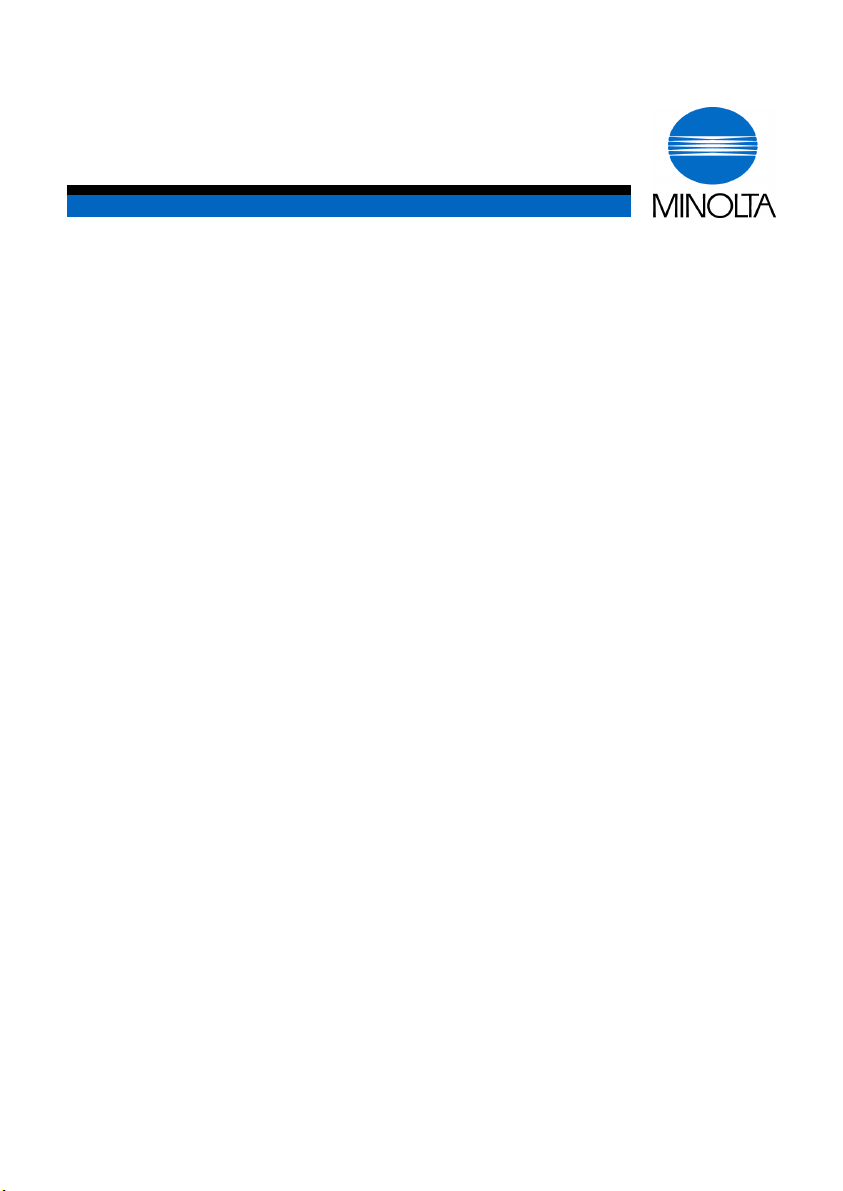
Utilisation experte
Di470
www.minoltaeurope.com
The essentials of imaging
Page 2
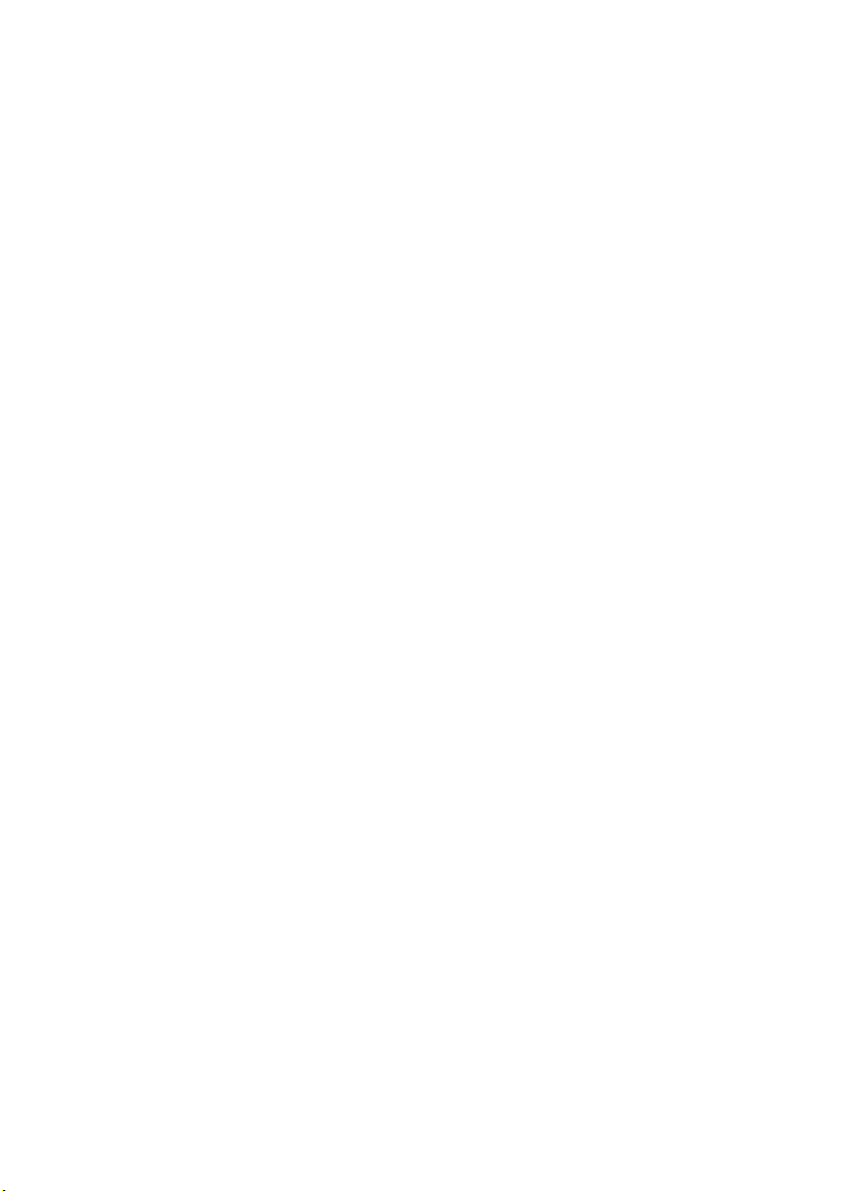
Page 3
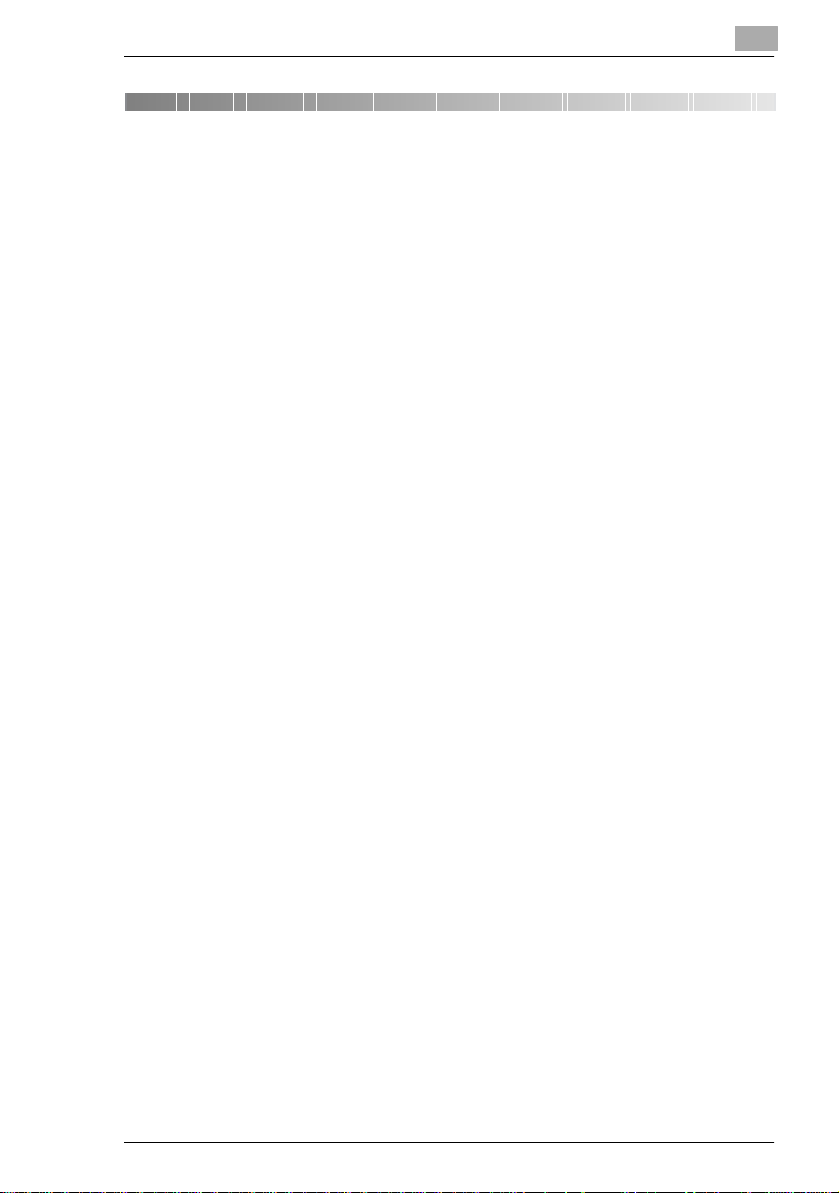
Table des matières
1 Introduction
1.1 Nous voulons que vous soyez
un client satisfait...........................................................................1-1
1.2 Par respect de la nature . . . .........................................................1-2
Reprise et recyclage .......................................................................1-2
Energy Star® : qu'est-ce que c'est ?...............................................1-2
Utilisation possible de papier recyclé..............................................1-2
1.3 Pour s'orienterà travers ce manuel
d'utilisation....................................................................................1-3
Où trouver quoi dans ce manuel d'utilisation..................................1-3
Conventions typographiques et présentations
particulières.....................................................................................1-5
Concepts définis et symboles en quelques mots............................1-7
2 Éléments et accessoires du copieur
2.1 Présentation générale...................................................................2-1
Photocopieur Di470 (extérieur).......................................................2-1
Photocopieur Di470 (intérieur)........................................................2-3
2.2 Accessoires en option..................................................................2-5
Couvre original................................................................................2-5
Introducteur de documents automatiqueEDH-3.............................2-6
Modules de finition FN-105 et FN-106............................................2-7
Module de finition FN-503...............................................................2-8
Module de finition FN-5...................................................................2-9
Meuble grande capacité PF-115...................................................2-10
Meuble recto/verso PF-7D............................................................2-11
Meuble PF-208..............................................................................2-12
Bac grande capacité C-306...........................................................2-13
Bac grande capacité C-306L.........................................................2-14
Disque dur HDD-1.........................................................................2-14
Extension de mémoire M32-2.......................................................2-14
Contrôleur d'imprimante Pi5500/Pi4700e .....................................2-15
Di470 -1
Page 4
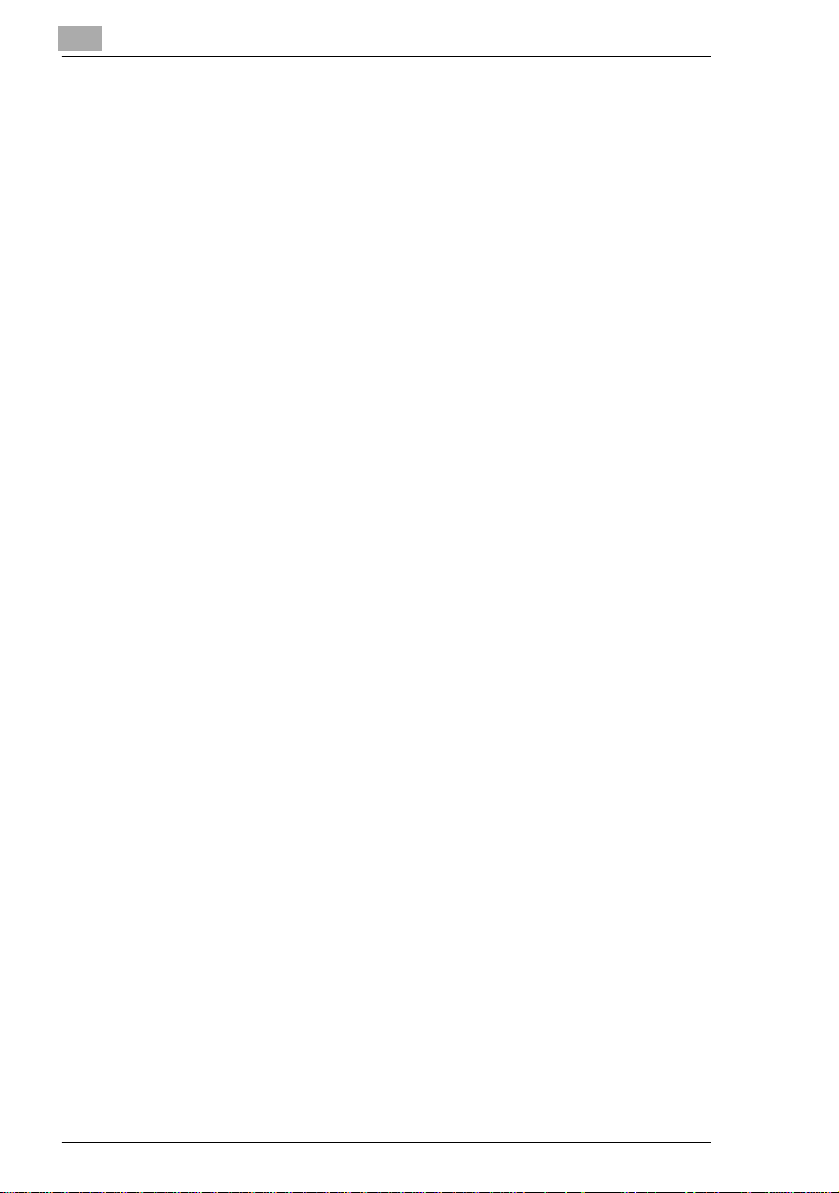
2.3 Consignes de sécurité...............................................................2-16
Sécurité laser................................................................................2-19
Rayonnement laser interne..........................................................2-20
Émission sonore...........................................................................2-21
Étiquette de sécurité.....................................................................2-21
Indications sur la plaque d'identification.......................................2-24
2.4 Transport du photocopieur .......................................................2-25
2.5 Installation du photocopieur.....................................................2-25
Conditions ambiantes...................................................................2-25
Lieu d'implantation........................................................................2-25
Encombrement du photocopieur..................................................2-26
Stockage des consommables.......................................................2-26
2.6 Branchement du photocopieur.................................................2-27
2.7 Allumer/éteindre le photocopieur.............................................2-27
Mise en marche du photocopieur.................................................2-27
Extinction du photocopieur...........................................................2-28
2.8 Touches et témoinsdu panneau de
contrôle .......................................................................................2-29
Côté gauche du panneau de contrôle ..........................................2-29
Côté droit du panneau de contrôle...............................................2-31
Écran tactile..................................................................................2-33
2.9 Comment commander l'écran tactile........................................2-34
Travailler avec l'écran tactile ........................................................2-34
Structure du menu de l'écran tactile.............................................2-35
2.10 Remplissage des bacs d'alimentation
de papier......................................................................................2-37
1er et 2e bac d’alimentation papier
(bacs standard).............................................................................2-37
3e bac d'alimentation papier– PF-115
(option) .........................................................................................2-39
3e et 4e bac d'alimentation papier – PF-208
(option) .........................................................................................2-41
Bac grande capacité – C-306 ou C-306L
(option) .........................................................................................2-42
Plateau d’introduction feuille à feuille...........................................2-44
2.11 Changer la cartouche de toner..................................................2-46
2.12 Remplacement de la cartouche d'agrafes................................2-49
Module de finition FN-5 ................................................................2-49
Module de finition FN-105 ............................................................2-52
Module de finition FN-106 ............................................................2-55
Module de finition avec sortie d'impression FN-503.....................2-57
-2 Di470
Page 5
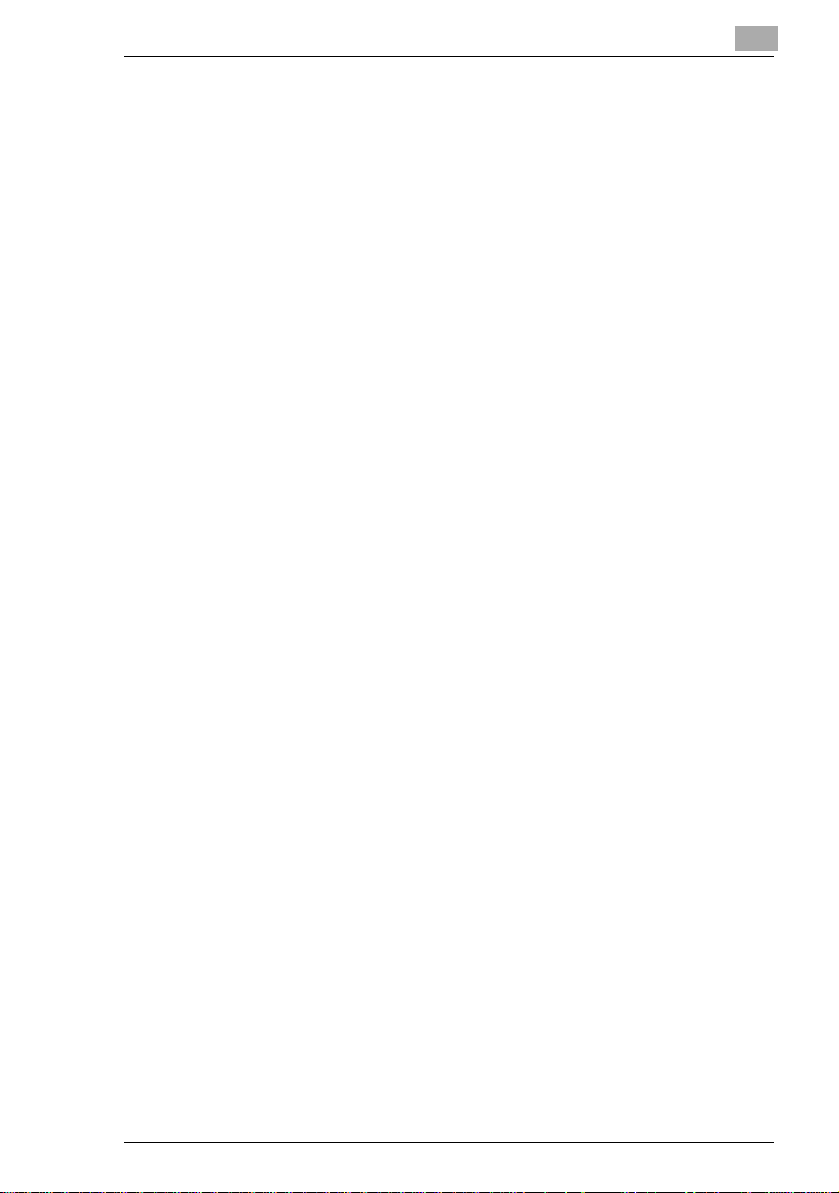
2.13 Mise hors service du photocopieur...........................................2-60
2.14 En ce qui concerne votre sécurité.............................................2-60
2.15 Utilisation conforme d e votre
photocopieur...............................................................................2-61
3 Premiers pas . . .
3.1 Les différentes étapes pour obtenir
une photocopie.............................................................................3-1
3.2 Saisir code administrateur...........................................................3-4
3.3 Contrôler les paramètres du photocopieur................................3-5
3.4 Entrer le nombre de copies..........................................................3-5
3.5 Lancer un cycle de copie .............................................................3-6
3.6 Interrompre un cycle de copie.....................................................3-6
3.7 Arrêter un cycle de copie.............................................................3-7
3.8 Initialiser les paramètres du photocopieur.................................3-7
3.9 Utiliser l'introducteur de documents
automatique...................................................................................3-8
Insérer des originaux de formats identiques...................................3-9
Insérer des originaux de formats mixtes.......................................3-10
Utiliser le plateau d’introduction feuille à feuille
(dans l'introducteur)......................................................................3-12
3.10 Placer les originaux sur la vitre d'exposition...........................3-13
Originaux papier et transparents...................................................3-13
Livres et originaux reliés ...............................................................3-14
3.11 Numériser une pile d'originaux .................................................3-15
3.12 Utiliser le Rappel mémoire.........................................................3-17
3.13 Établir des tâches de copie réservées......................................3-19
3.14 Utiliser la liste des tâches .........................................................3-20
Afficher une liste des tâches.........................................................3-20
Afficher les paramètres du photocopieur
d'une tâche de copie réservée......................................................3-21
Modifier le nombre de copies d'une tâche
de copie réservée..........................................................................3-22
Effacer une tâche de copie réservée
de la liste des tâches.....................................................................3-23
Effacer la tâche de copie courante................................................3-24
Valider une tâche d'impression.....................................................3-25
Di470 -3
Page 6
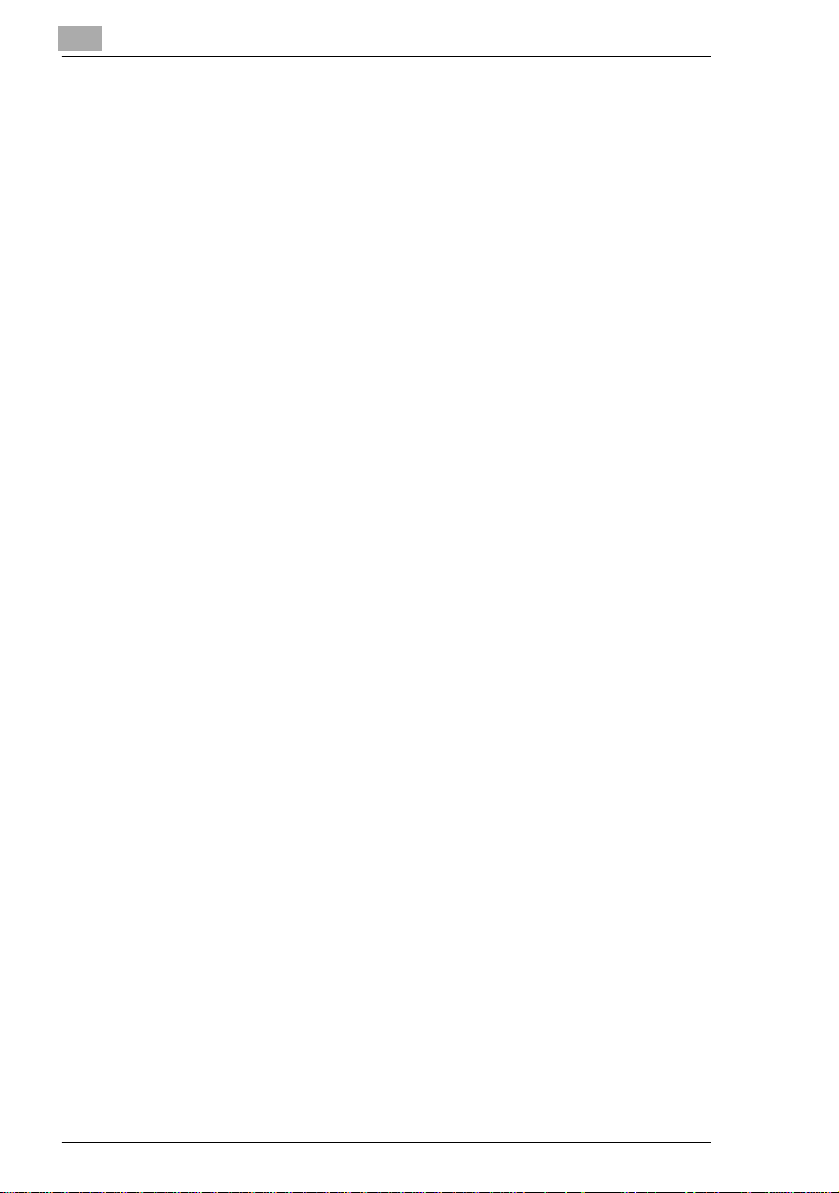
3.15 Autres fonctions.........................................................................3-27
Commutation automatiquedebac
d'alimentation de papier................................................................3-27
Rétablissement automatiquedes
paramètres du photocopieur.........................................................3-27
Mode économie d'énergie............................................................3-27
Extinction automatique.................................................................3-27
Mode veille ...................................................................................3-27
Lancement automatique du cycle de copie..................................3-28
4 Les fonctions en détail
4.1 Fonctions de base........................................................................4-1
Activer la sélection automatique du papier.....................................4-2
Sélectionner manuellementle bac
d'alimentation de papier..................................................................4-3
Définir le type de papier pour le plateau
d’introduction feuille à feuille ..........................................................4-4
Définir le format de papier pour le plateau
d’introduction feuille à feuille ..........................................................4-6
Activer la sélection automatique du format.....................................4-8
Sélectionner un taux de zoom défini ..............................................4-9
Sélectionner le taux de zoom à l'aide des
touches de direction .....................................................................4-10
Entrer le taux de zoom à l'aide du pavé
numérique.....................................................................................4-11
Sauvegarder le taux de zoom.......................................................4-13
Rappeler un taux de zoom sauvegardé........................................4-16
Entrer un taux de zoom non-proportionnel...................................4-18
Sauvegarder un taux de zoom non-proportionnel........................4-20
Rappeler un taux de zoom non-proportionnel
sauvegardé................................................................................... 4-23
Ne pas trier les copies..................................................................4-25
Trier/regrouper les copies.............................................................4-26
Agrafer des copies – Aperçu........................................................4-29
Agrafage des copies – Agrafage en coin......................................4-34
Agrafage des copies – Agrafage 2 points
(latéral) / Agrafage central............................................................4-35
Agrafage des copies - Agrafage manuel......................................4-37
Perforation des copies..................................................................4-40
Pliage des copies – Aperçu..........................................................4-43
Pliage des copies – Pliage ...........................................................4-44
Pliage des copies – Pliage en 2 ...................................................4-46
Pliage des copies – Pliage en Z ...................................................4-48
-4 Di470
Page 7
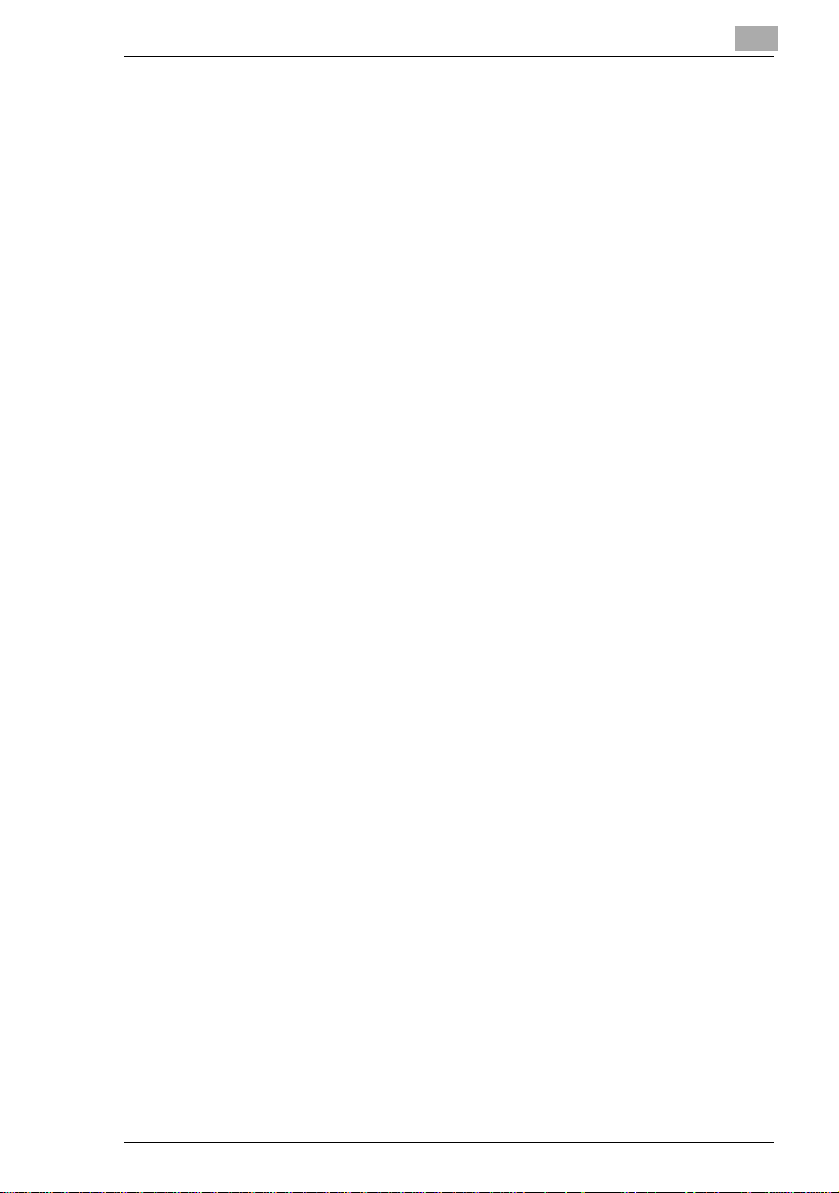
4.2 Fonctions Original>Copie..........................................................4-51
Sélectionner un mode de Copie....................................................4-54
Imprimer originaux avec marge.....................................................4-56
Copier des livres ...........................................................................4-58
4.3 Paramètres de densité................................................................4-63
Activer/désactiver l'exposition automatique .................................4-64
Rendre les copies plus claires/plus foncées.................................4-65
Modifier le mode de densité..........................................................4-66
4.4 Fonctions auxiliaires..................................................................4-67
Ajouter une page de couverture ...................................................4-68
Intercalaire ...................................................................................4-71
Encart transparent.........................................................................4-74
Créer une marge ..........................................................................4-77
Effacer bord/cadre.........................................................................4-79
Procéder à la fonction Multi-Images..............................................4-81
Procéder à la Pagination...............................................................4-85
Procéder au marquage des images .............................................4-93
5 Combiner les fonctions
5.1 Original : recto, copie : recto.......................................................5-3
5.2 Original : recto, copie : recto/verso.............................................5-6
5.3 Original: recto/verso (marge à gauche),
copie : recto...................................................................................5-9
5.4 Original: recto/verso (marge à gauche),
copie : recto/verso......................................................................5-12
5.5 Original : recto/verso ( marge supérieure),
copie : recto.................................................................................5-15
5.6 Original : recto/verso ( marge supérieure),
copie : recto/verso......................................................................5-18
6 Réglages Uti litaires
6.1 Utiliser la mémoire programme de copie....................................6-1
Enregistrer le programme de copie.................................................6-1
Contrôler les réglages d'un programme de copie...........................6-4
Rappeler programme de copie sauvegardé....................................6-6
Effacer programme de copie sauvegardé.......................................6-7
6.2 Utiliser la mémoire images...........................................................6-9
Sauvegarder une image..................................................................6-9
Contrôler une image sauvegardée................................................6-13
Effacer image sauvegardée..........................................................6-15
Di470 -5
Page 8
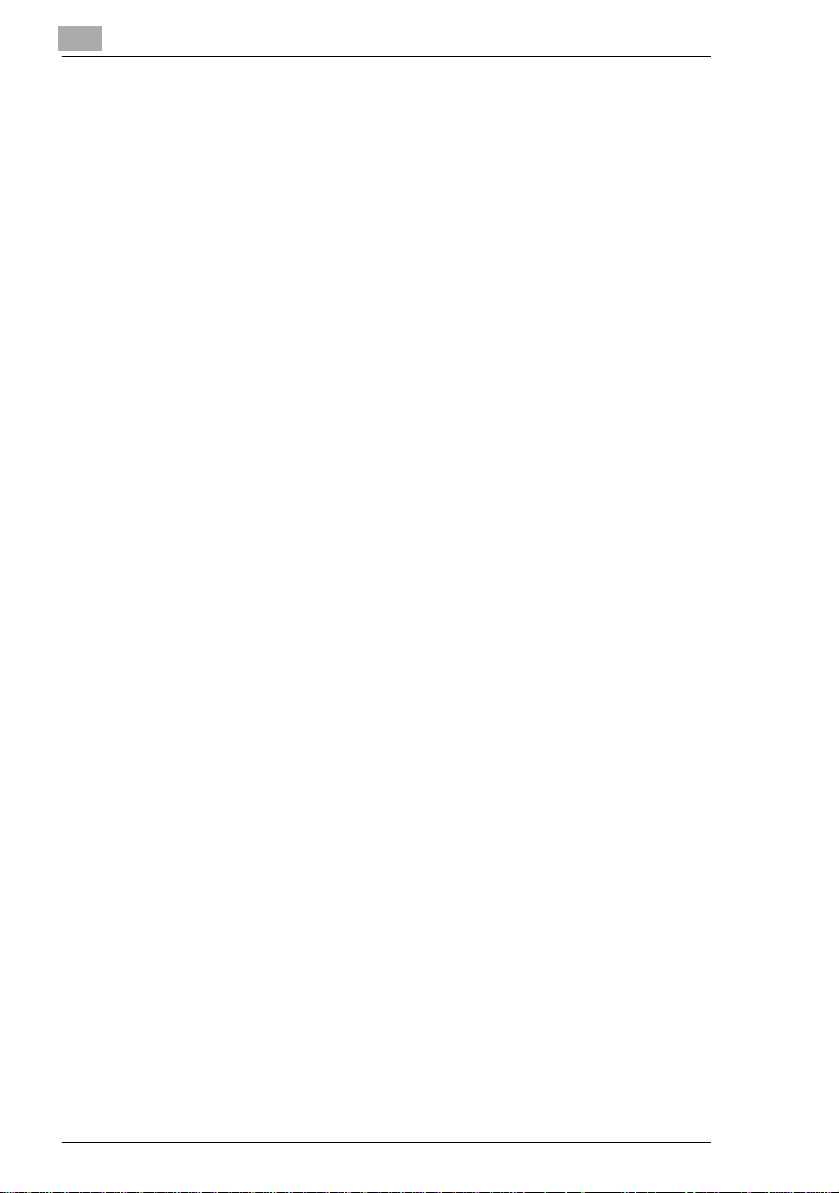
6.3 Contrôler les compteurs du photocopieur...............................6-17
6.4 Activer l'apport de toner............................................................6-19
6.5 Adapter le choix utilisateur.......................................................6-20
Procéder à une configuration utilisateur.......................................6-22
Choix Utilisateur [1/6] ...................................................................6-24
Choix Utilisateur [2/6] ...................................................................6-26
Choix Utilisateur [3/6] ...................................................................6-28
Choix Utilisateur [4/6] ...................................................................6-29
Choix Utilisateur [5/6] ...................................................................6-30
Choix Utilisateur [6/6] ...................................................................6-33
6.6 Utiliser le mode Administrateur................................................6-35
Procéder à des réglages en mode
Administrateur ..............................................................................6-35
Activer le compteur de copies ......................................................6-37
Générer des codes administrateur...............................................6-39
Générer des limites de copies pour
les codes administrateur...............................................................6-41
Imprimer données compteurs administrateur...............................6-43
Remettre à zéro certains compteurs
administrateur...............................................................................6-44
Remettre à zéro tous les compteurs
administrateur...............................................................................6-46
6.7 Limiter le nombre de copies par
cycle de copie.............................................................................6-48
6.8 Protéger l'extinction automatique.............................................6-49
6.9 Effacer tâche...............................................................................6-50
7 Incidents : cause et action
7.1 Mauvaise qualité de la photocopie . . ........................................7-1
7.2 Lorsqu'unmessage s'affiche sur
l'écran tactile . . . ..........................................................................7-3
7.3 Lorsque votre copieur ne fonctionne
pas correctement . . .....................................................................7-5
7.4 Quand un code d’erreur s’affiche . . ..........................................7-6
Indication d'un dysfonctionnement.................................................7-6
Message d'incident.........................................................................7-6
7.5 Comment éliminer un serrage de papier....................................7-7
Unité principale...............................................................................7-8
Plateau d’introduction feuille à feuille...........................................7-12
Introducteur de documents automatique EDH-3..........................7-13
Unité recto/verso PF-7D/PF-208..................................................7-16
Module de finition FN-5 – Aperçu.................................................7-18
-6 Di470
Page 9
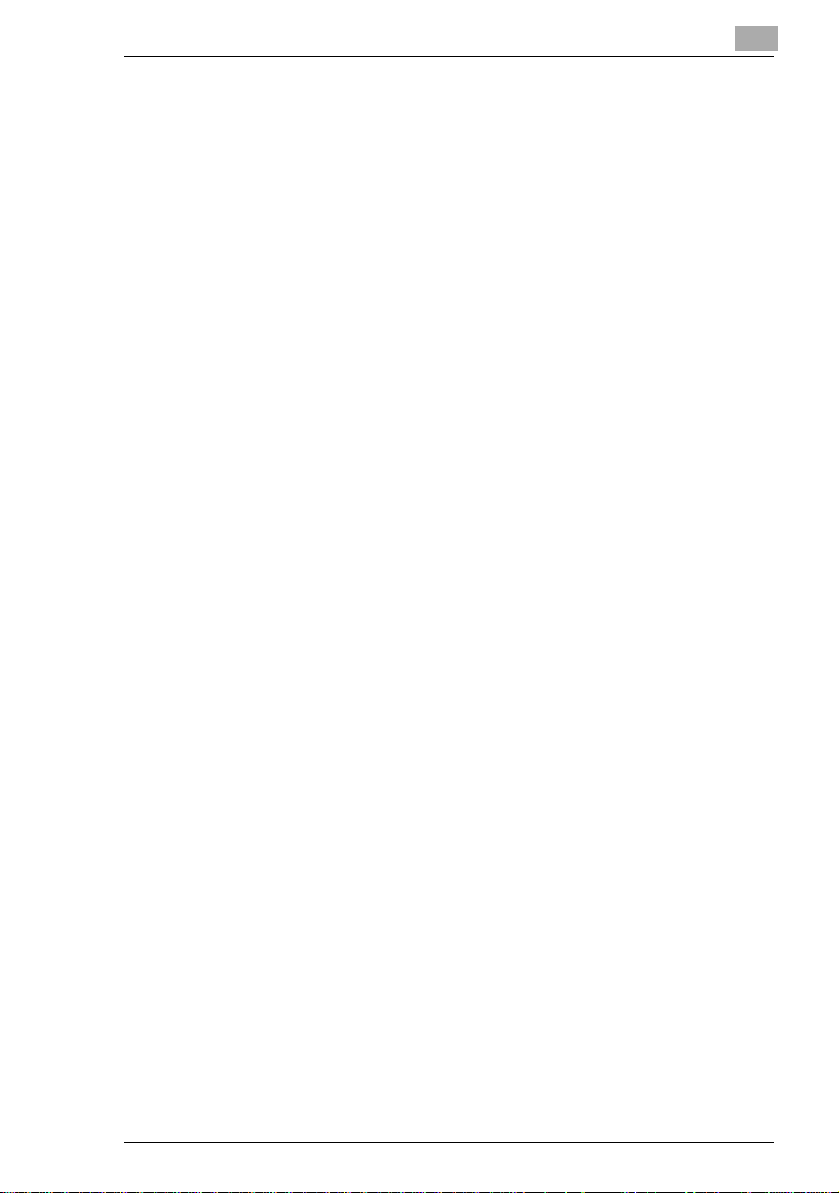
Module de finition FN-5 – Serrage de papier 1.............................7-19
Module de finition FN-5 – Serrage de papier 2.............................7-24
Module de finition FN-5 – Serrage de papier 3.............................7-27
Module de finition FN-5 – Serrage de papier 4.............................7-28
Module de finition FN-105.............................................................7-36
Module de finition FN-106.............................................................7-39
Module de finition avec sortie d'impression FN-503 .....................7-42
Meuble PF-208..............................................................................7-45
Meuble PF-115..............................................................................7-47
Bac grande capacité C-306/C-306L..............................................7-49
7.6 Procédure de suppression d'un serrage
d'agrafes......................................................................................7-51
Module de finition FN-5.................................................................7-52
Module de finition FN-105.............................................................7-54
Module de finition FN-106.............................................................7-56
Module de finition avec sortie d'impression FN-503 .....................7-58
7.7 Ces fonctions ne peuvent pas être
combinées entre elles ! ..............................................................7-61
Fonctions de base.........................................................................7-63
Paramètres Orig.>Copie...............................................................7-69
Fonctions auxiliaires......................................................................7-72
Divers............................................................................................7-74
8 Annexe
8.1 Entretien du photocopieur...........................................................8-1
Nettoyage du photocopieur .............................................................8-1
Nettoyer l'introducteur de documents automatique.........................8-3
Nettoyer les fils corona....................................................................8-4
8.2 Maintenance du photocopieur.....................................................8-5
8.3 Caractéristiques techniques........................................................8-5
Photocopieur Di470.........................................................................8-5
Bac d'alimentation de papier PF-208..............................................8-7
Bac d'alimentation de papier PF-115..............................................8-7
Unité recto/verso PF-7D..................................................................8-8
Introducteur de documents automatiqueEDH-3.............................8-8
Module de finition FN-5...................................................................8-9
Module de finition FN-105.............................................................8-10
Module de finition FN-106.............................................................8-11
Module de finition avec sortie d'impression FN-503 .....................8-12
Bac grande capacité C-306...........................................................8-13
Bac grande capacité C-306L.........................................................8-14
Di470 -7
Page 10
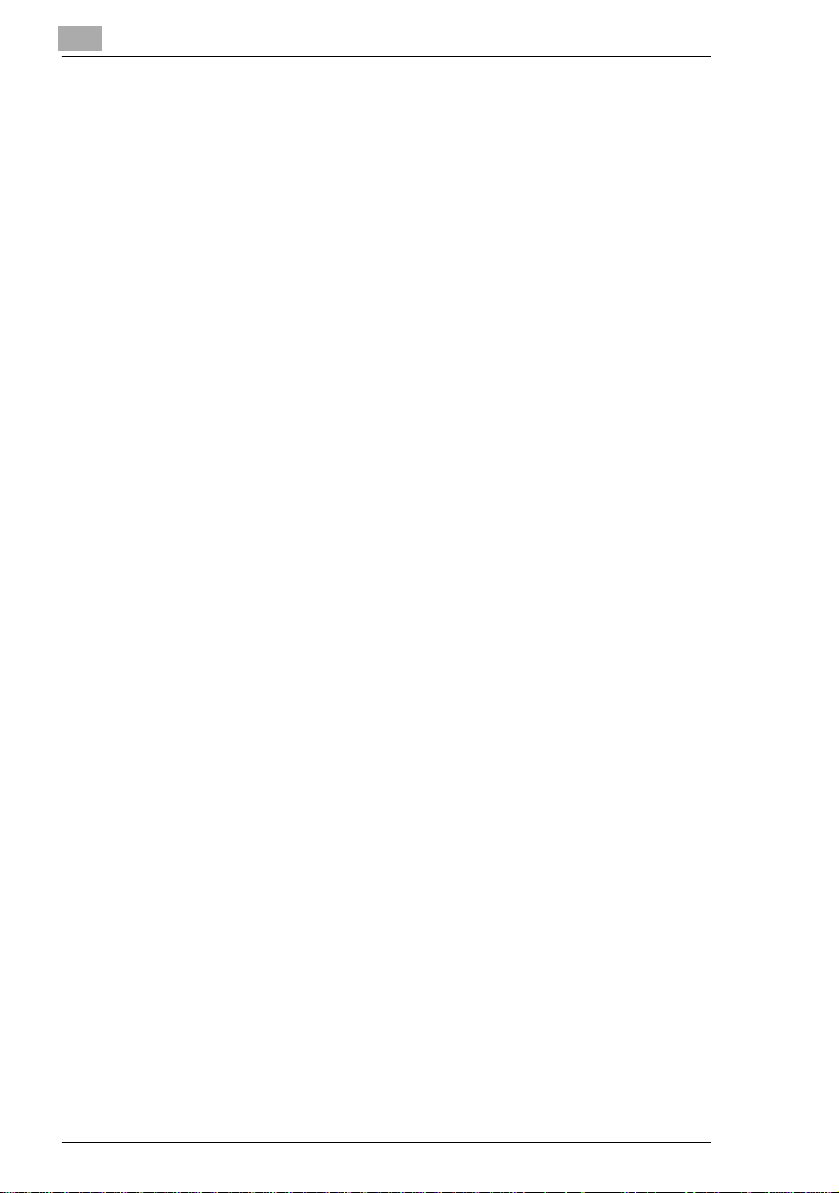
8.4 Tableaux des formats de papier................................................8-15
Système métrique.........................................................................8-15
Pouces..........................................................................................8-15
8.5 Tableaux des taux de zoom.......................................................8-16
Système métrique.........................................................................8-16
Pouces..........................................................................................8-17
8.6 Label CE (déclaration de conformité).......................................8-18
8.7 Marquedeconformitésurlaplaque
d'identification............................................................................8-19
8.8 Répertoire des abréviations utilisées.......................................8-20
8.9 Index............................................................................................8-21
-8 Di470
Page 11
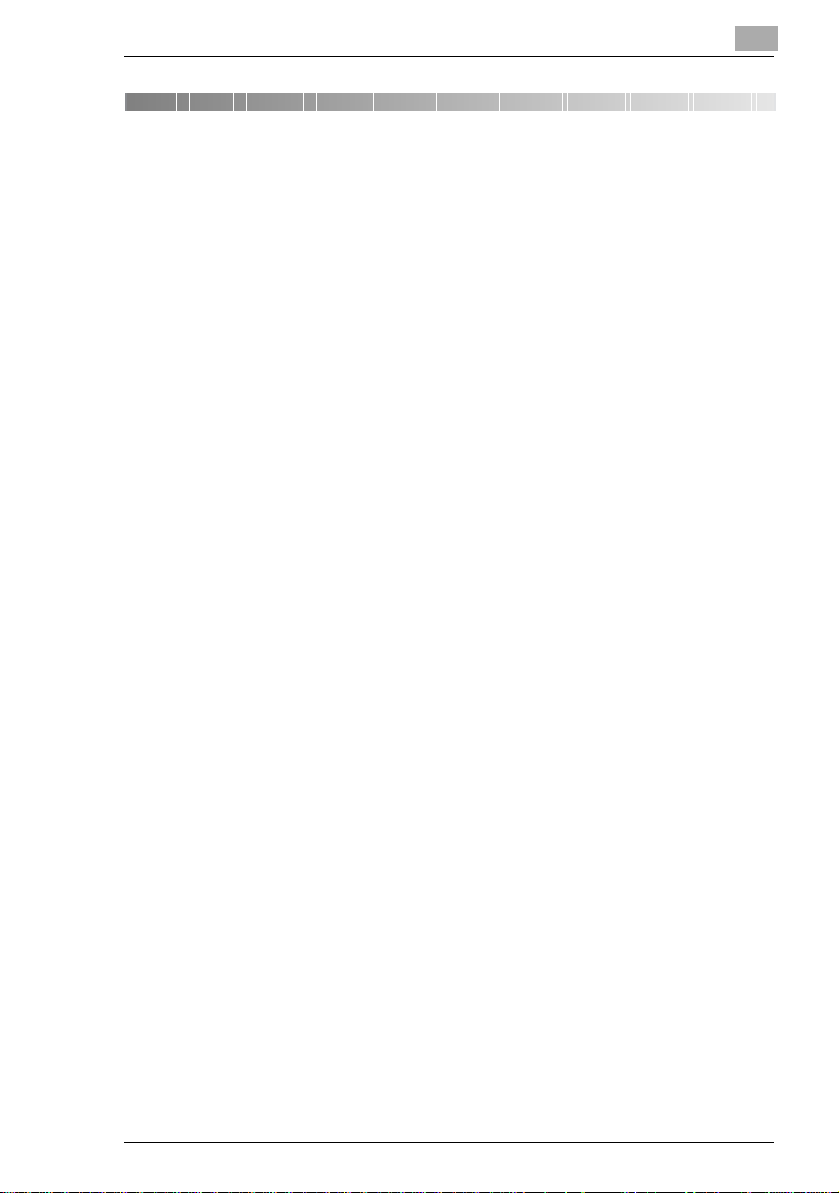
Introduction
1 Introduction
1.1 Nous voulons que vous soyez un client satisfait
Merci d'avoir porté votre choix sur Minolta.
Pour obtenirlesmeilleurs résultats possibles etuneutilisation efficace de
votrephotocopieur, cemanuel vous apporteentre autresles informations
sur les thèmes suivants :
G Éléments et accessoires du copieur
G Premiers pas . . .
G Les fonctions en détail
G Combiner les fonctions
G Réglages Utilitaires
G Incidents : cause et action
Lisez attentivement ce manuel d'utilisation avant de mettre votre
photocopieuren service. Ayeztoujours le manueld'utilisationàportée de
main. A cet effet, un support a été prévu à l'arrière du photocopieur pour
y glisser celui-ci.
Les services ci-dessousrestentà votre disposition pour vous fournir des
informations supplémentaires et une assistance concrète en cas de
panne :
G le service après-vente Minolta
G et notre site web sur Internet : http://www.minolta.fr.
Lorsque vous demandez de l'assistance, munissez-vous du numéro de
série (voir la plaque d'identification de votre photocopieur) et de la date
d'achatdu photocopieur :nous pourronsainsi vousdépannerrapidement
et efficacement en cas d'anomalie de fonctionnement.
. . . Car nous voulons que vous soyez un client satisfait.
1
Di470 1-1
Page 12
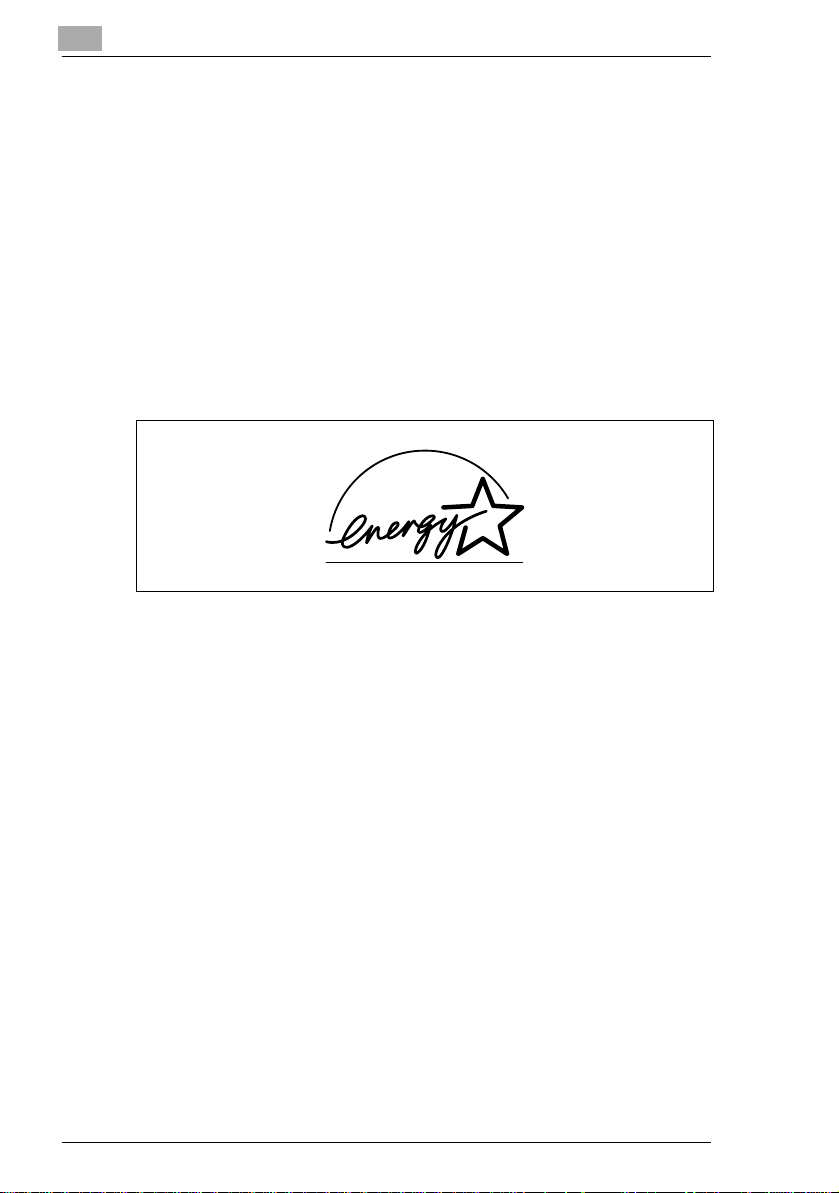
1
1.2 Par respect de la nature . . .
Minolta veut répondre aux exigences écologiques et essaie par tous les
moyens d'apporter sa contribution active pour surmonter et éliminer les
problèmes d'environnement.
Notre production est certifiée selon les normes ISO 9000 (gestion de la
qualité) et ISO14001 (gestion de l'environnement).
Reprise et recyclage
Les vieux appareils, les toners et les tamboursusagés sont repris sur
place par votre partenaireMINOLTA pour la récupération et le recyclage
des matériaux.
Introduction
Energy Star
Les photocopieurs ayant le label Energy Star®passent en mode
d'économie d'énergie après un certain temps d'inactivité ou s'éteignent
automatiquementen cas d'inactivité prolongée.Cettefonction
automatique peut contribuerà réduire les frais annuels d'électricité d'un
photocopieur de plus de 60%.
De plus, les photocopieurs ultra-rapides sont réglés pour produire des
copiesrecto-versoautomatiquement.Le budgetpapierd'une sociétépeut
ainsi être réduit.
Saviez-vous qu'il faut 10 fois plus d'énergie pour produire une feuille de
papier qu'il n'en faut pour faire une seule copie de cette feuille?
De ce fait,uneréduction de la quantité de papierutilisé a donc un impact
direct sur la consommation d'énergie de l'économienationale.
Cephotocopieurremplit lescritèresd'économied'énergie dulabelEnergy
Star®.
®
: qu'est-ce que c'est ?
Utilisation possiblede papier recyclé
Cet appareil convient à l'utilisation de papier recyclé répondant aux
exigences ENV 12281 ou DIN 19309. Votre partenaireMINOLTA vous
fournira les détails sur place.
1-2 Di470
Page 13
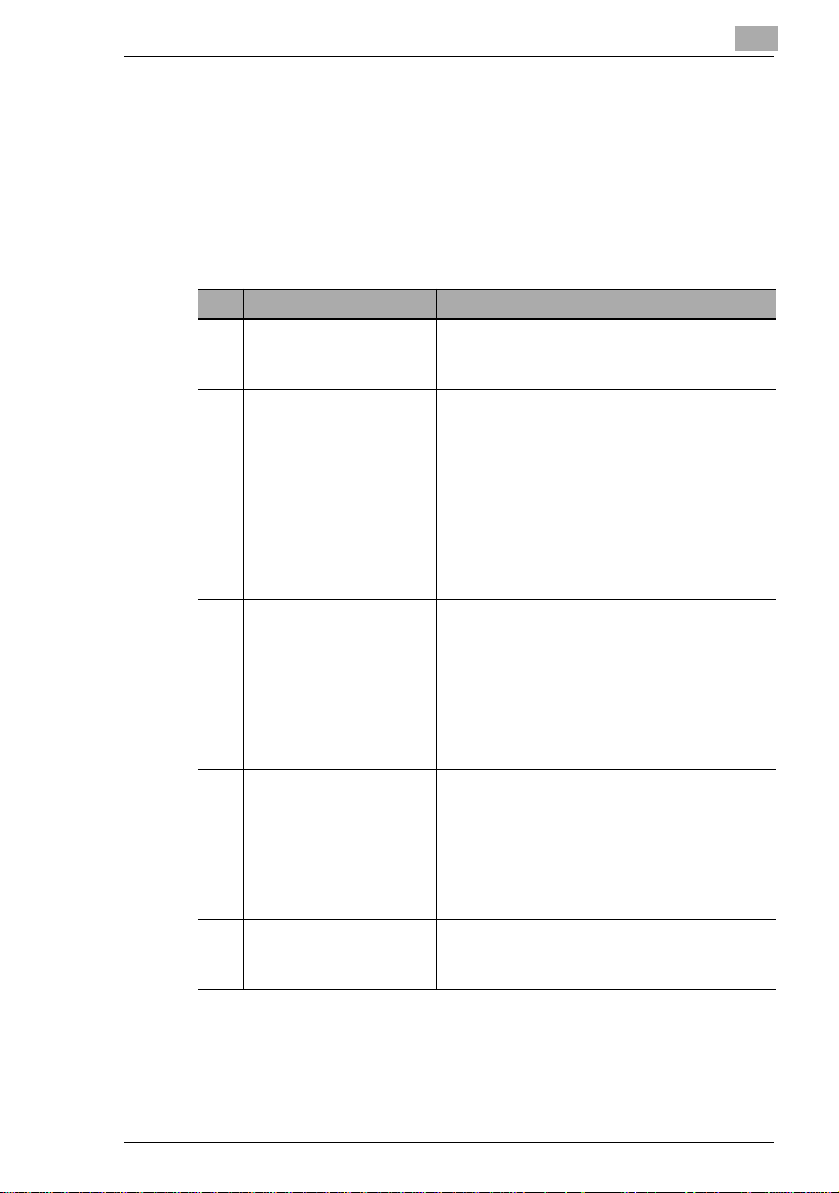
Introduction
1.3 Pour s'orienter à travers ce manu e l d'utilisation
Où trouver quoi dans ce manuel d'utilisation
Vous ne savezpas dans quel chapitre chercher l'informationsouhaitée ?
Le tableau suivant vous aide à le trouver rapidement. Pourobtenir des
informationsconcernantunproblème,utilisezl'indexà la finde cemanuel
d'explication.
N Nom du chapitre Description
1 Introduction Ce chapitre vous fournit des informations
2 Éléments etaccessoires
du copieur
3 Premiers pas . . . Dans ce chapitre vous apprenez à utiliser
4 Les fonctionsen détail Ce chapitre vous montrecomment exploiter
5 Combiner les fonctions Dans ce chapitre, vous trouvezdes tableaux
d'ordre général, en particulier sur l'utilisation
de ce manuel.
Dansce chapitrevous faites connaissanceen
détail de votre photocopieur.Vous y trouvez
par exemples des informations surles points
suivants :
• Présentationgénérale
• Consignes de sécurité
• Installation du photocopieur
• Allumer/éteindre le photocopieur
• Remplir les bacs d'alimentation de papier
• Changer lacartouche de toner
votre photocopieur, p. ex.
• les différentes étapes pour obtenir une
photocopie
• lancer uncycle de copie
• arrêter un cycle de copie
• mettre en place l'original
• établir des tâches de copieréservées
toutes les fonctions du photocopieur pour
arriver au résultat escompté comme p. ex.
• Fonctions de base
• Paramètres Original>Copie
• Paramètres d e densité
• Fonctions auxiliaires
qui vous permettent d'obtenirle résultat
d'impression escompté.
1
Di470 1-3
Page 14
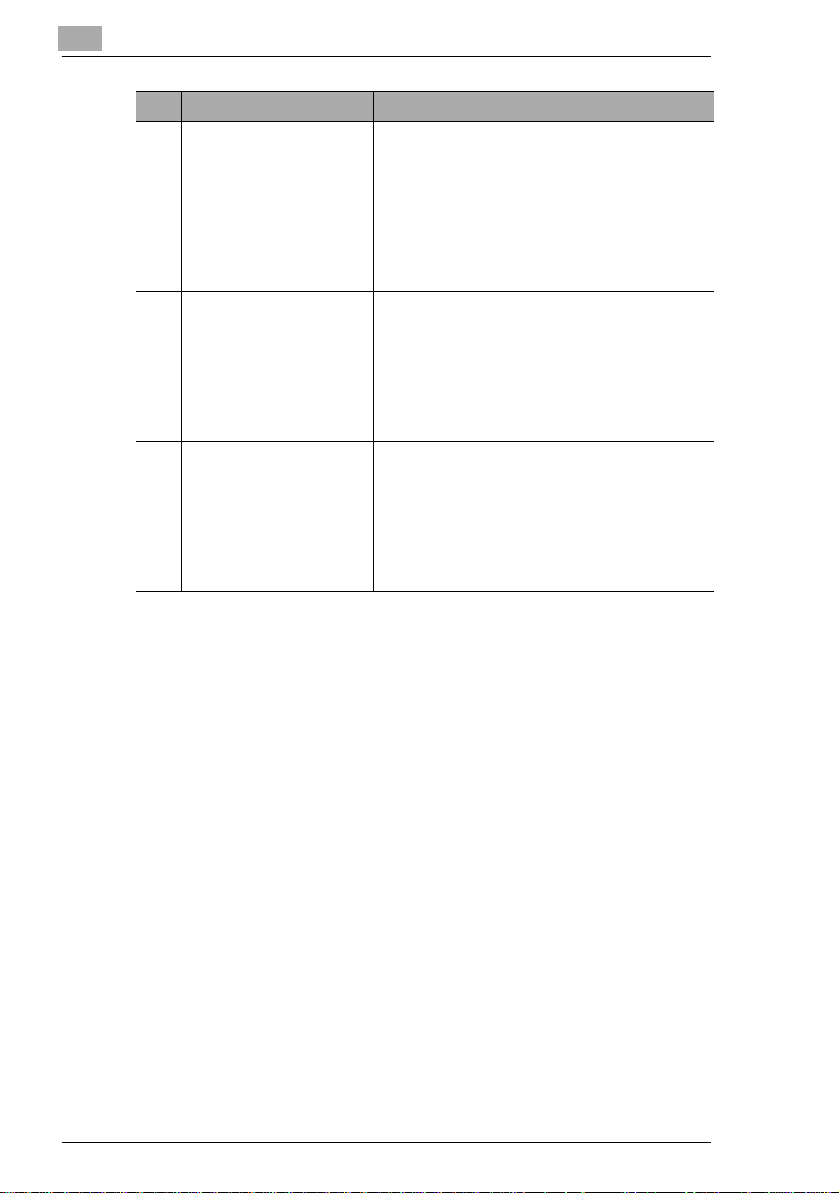
1
Introduction
N Nom du chapitre Description
6 Réglages Utilitaires Cechapitre vous montre comment adapter le
photocopieurà vos besoins. Vous y trouvez
par exemples des informations sur les points
suivants :
• Utiliser la mémoire programme de copie
• Consulterles compteurs
• Modifier la configuration utilisateur
• Utiliser le mode a d ministrateur
7 Incidents: cause et
action
8 Annexe Ce chapitre contient des informations
Vous trouverez dansce chapitre les
instructions à suivre pour localiser et éliminer
les incidents comme p. ex. :
• Mauvaise qualité de la photocopie
• Quand uncode de défaut s’affiche
• Comment éliminer un s errage de papier
• Comment éliminer un serrage d’agrafes
complémentaires telles que :
• Entretiendu photocopieur
• Caractéristiques techniques
• Tableaux des formats de papier
• Tableaux des taux de zoom
• Index
1-4 Di470
Page 15
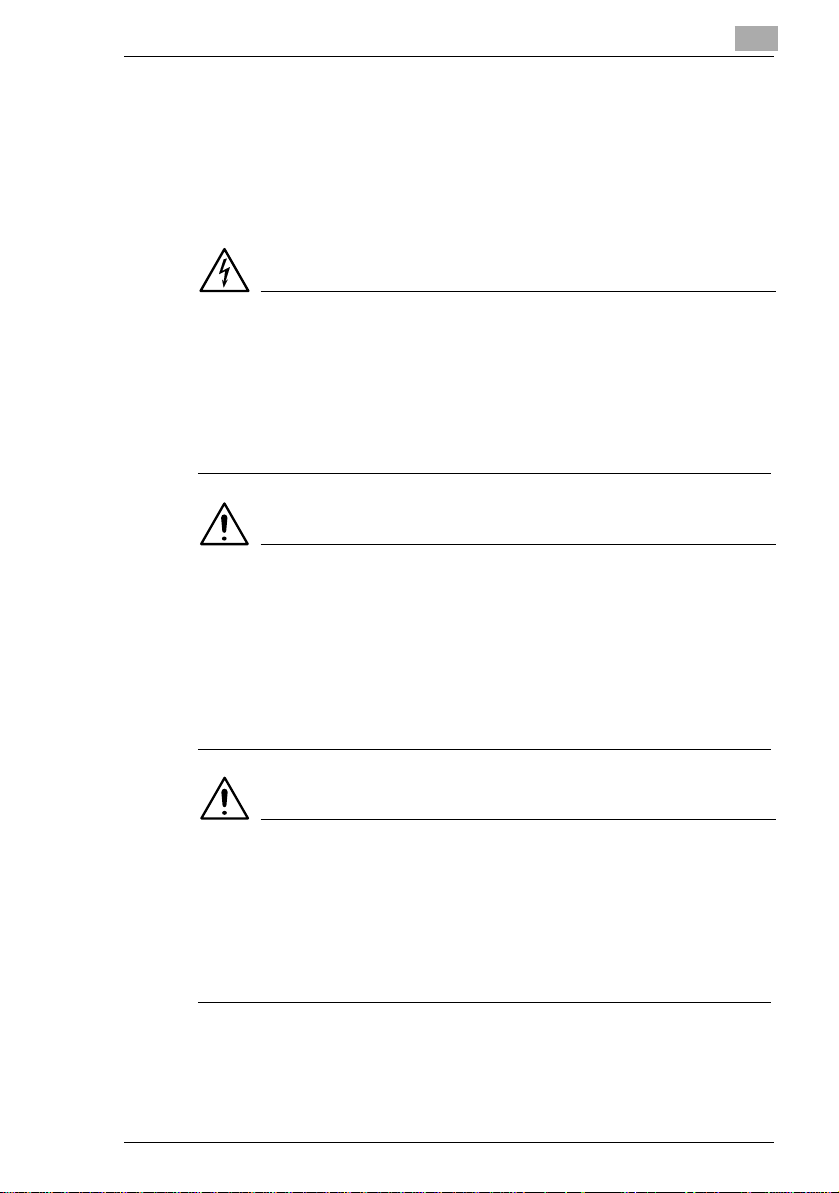
Introduction
Conventionstypographiques et présentations particulières
Descaractéristiquestypographiques ainsiquelaprésentationparticulière
vous permettent d'identifier visuellement des situations différentes. Les
exemplessuivants illustrentces caractéristiqueset vousindiquent cequ’il
convient de faire si vous les rencontrez.
DANGER
Voici une signalisation de danger !
Une signalisation de danger attire votre attention sur un danger corporel
oude mort.Le nonrespect decettesignalisationde dangerpeutentraîner
des blessures corporelles graves.
§ La flècheindique une mesurede précaution à prendrepour écarterle
AVERTISSEMENT
Voici un avertissement !
L'avertissement attire votre attentionsur une situation dangereusepour
une personne et/ou le produit. Le non respect de cet avertissementpeut
entraîner des blessures corporelleset/ouunendommagement grave de
l'appareil.
§ La flècheindique une mesurede précaution à prendrepour écarterle
1
danger.
danger.
ATTENTION
Voici une invitation à la prudence !
L'invitationà laprudence attirevotre attentionsur uneéventuelle situation
dangereuse. Le non respect de cette mesure de prudence peut porter
préjudice aux personnes et/ou à l'appareil.
§ La flècheindique une mesurede précaution à prendrepour écarterle
danger.
Di470 1-5
Page 16
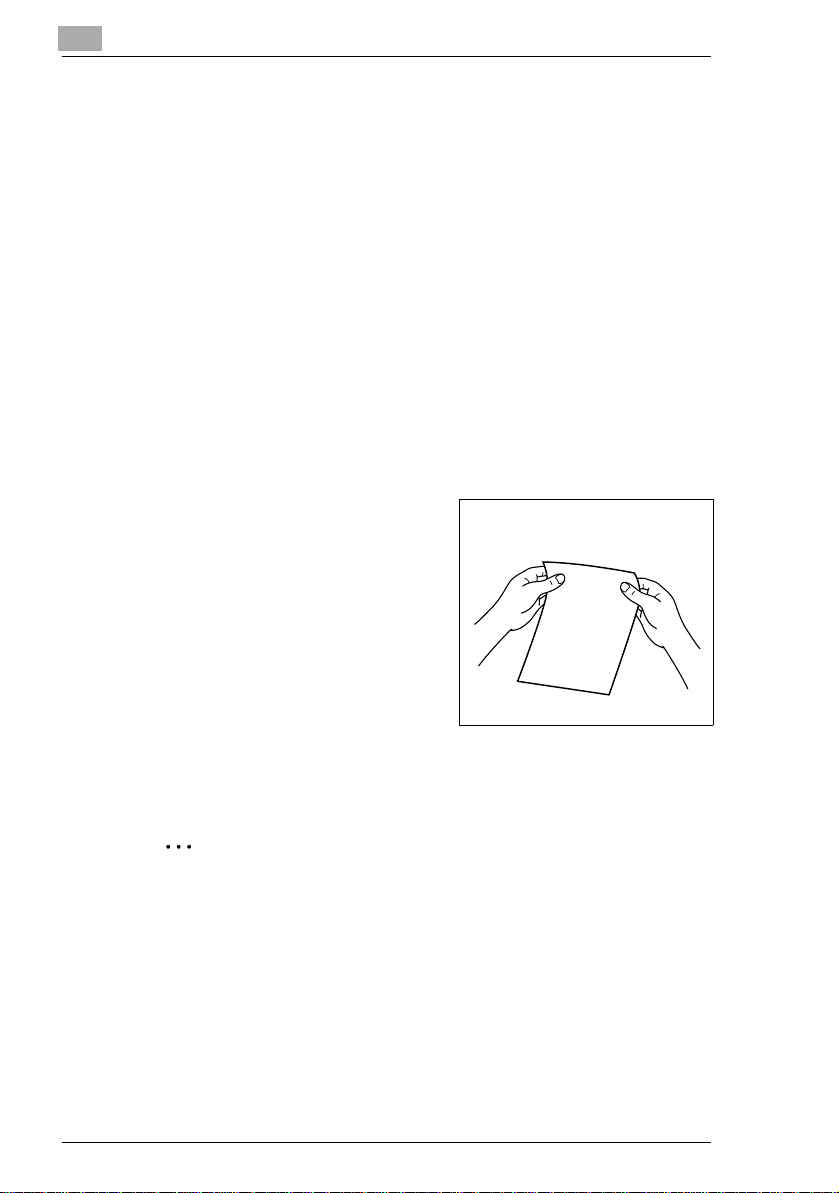
1
Introduction
[IMPRESSION] = Touche de l'écran tactile
ERREUR Message de l'écran tactile affichant le texte ERREUR
§ Action simple à exécuter
(n'est suivie d'aucune autre action)
Une liste va commencer:
G Ces points caractérisentune liste.
G Les listes précédées de points n'ont pas d'ordre obligatoire.
H Si une listeavec des points blancssuit un pointnoir, les points blancs
sont subordonnés aux points noirs.
G Voici la fin de la liste.
1 Étape 1 d'une suite d'actions
Ici, vous voyez ce
2 Étape 2 d'une suite d'actions
Le pointd'interrogation introduit
?
une aide supplémentaire.
§ En exécutant l'action indiquée,
vous arriverez au résultat
escompté.
qu'il faut faire.
3 Étape 3 d'une suite d'actions
H Ces points caractérisent une liste dans une suite d'actions.
Ce pictogramme indique une astuce
Ce texte décrit une astuce utile pour copier des originaux.
1-6 Di470
Page 17
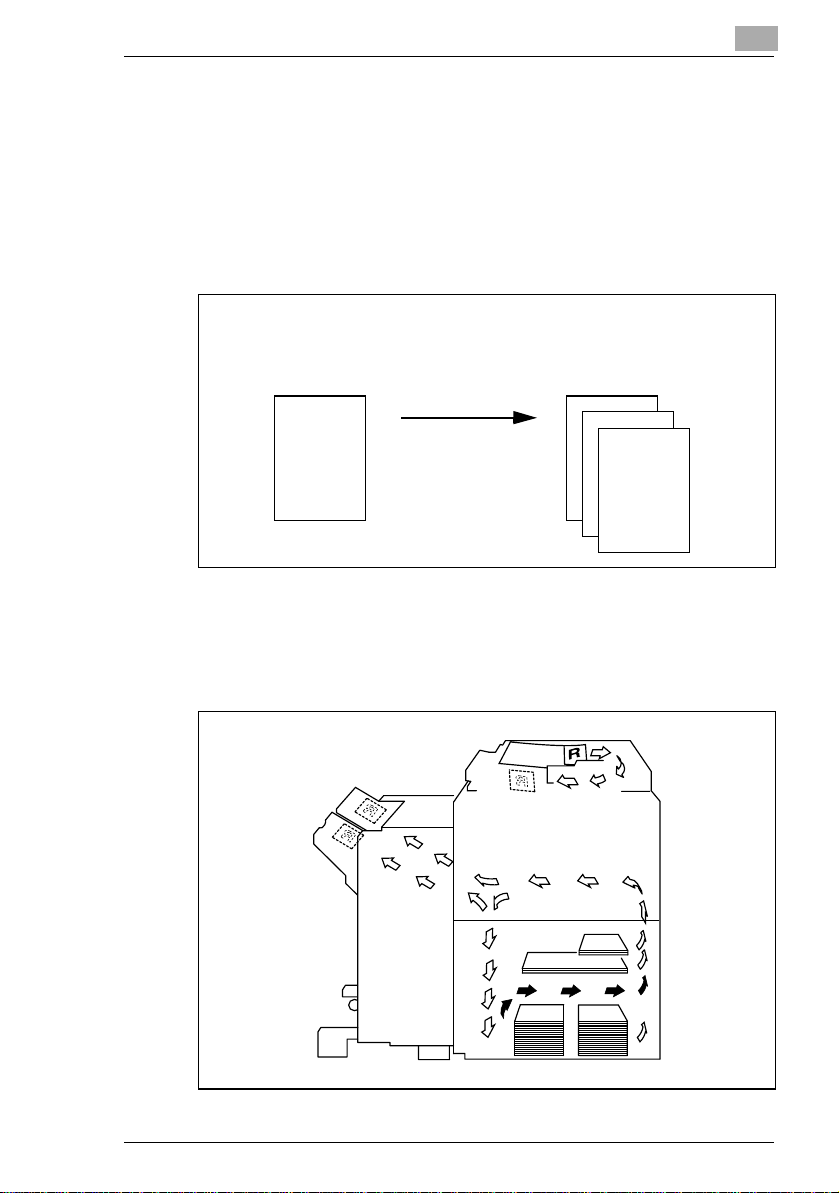
Introduction
Concepts définiset symboles en quelques mots
Les conceptssuivants sont définisde manière univoque :Original, copie,
sens longitudinaloutransversal. Voustrouverez ci-aprèsla définitiondes
principaux concepts.
Original et copie
L'original est le modèle à partir duquel vous faites des copies, donc des
doubles de l'original.
1
Original
(modèle)
Opération
agrandir,
de réduction
tri
Sens de défilement
Le sens de défilement est le chemin que parcourt le papier dans le
photocopieur. L'illustration ci-dessous indique ce parcours,le sens de
défilement étant indiqué par les flèches.
,
Copie
(doublesde l'original)
Di470 1-7
Page 18
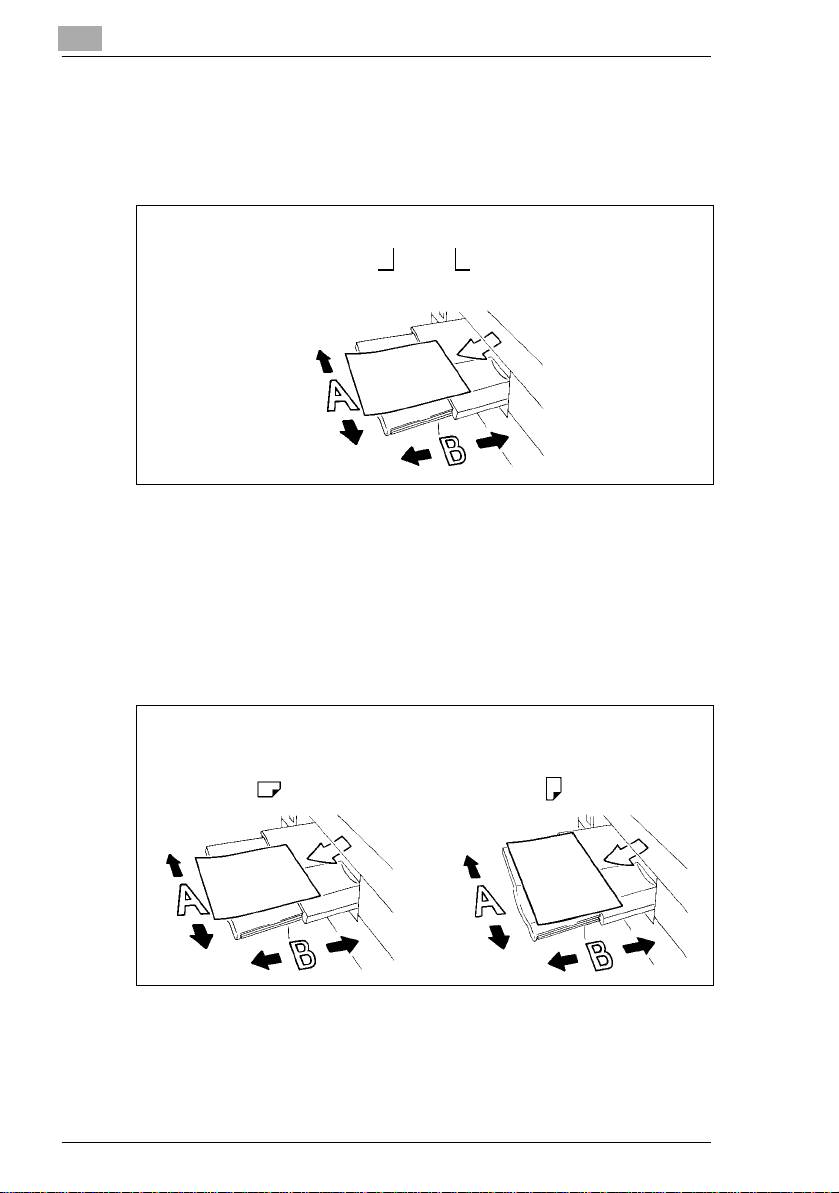
1
Introduction
Largeur et longueur
Pour les dimensions du papier,lap remière valeur correspond toujours à
la largeurdu papier(côté A). Laseconde valeur correspondà la longueur
du papier (côté B).
21 x 29,7 cm
Largeur de la feuille
(côté A)
Sens longitudinal et sens transversal
Lorsque lecôté A d'unefeuille de papierest plus courtquele côtéB, nous
parlonsdu senslongitudinalousens dela longueur(parfoisindiquéparla
lettre L).
Lorsque le côtéA d'une feuille de papier estpluslong que le côté B,nous
parlons du sens transversal ou sens de la largeur (parfois indiquépar la
lettre T).
Longueur de la feuille
(côté B)
21 x 29,7 cm 29,7 x 21 cm
Sens longitudinal Sens transversal
Pour désigner de manière précise les formats longitudinaux ou
transversaux, les formats de papier sont souvent suivis d'abréviations:
G Format longitudinal : L comme p. ex. A4L
G Format transversal : T comme p. ex. A4T
1-8 Di470
Page 19
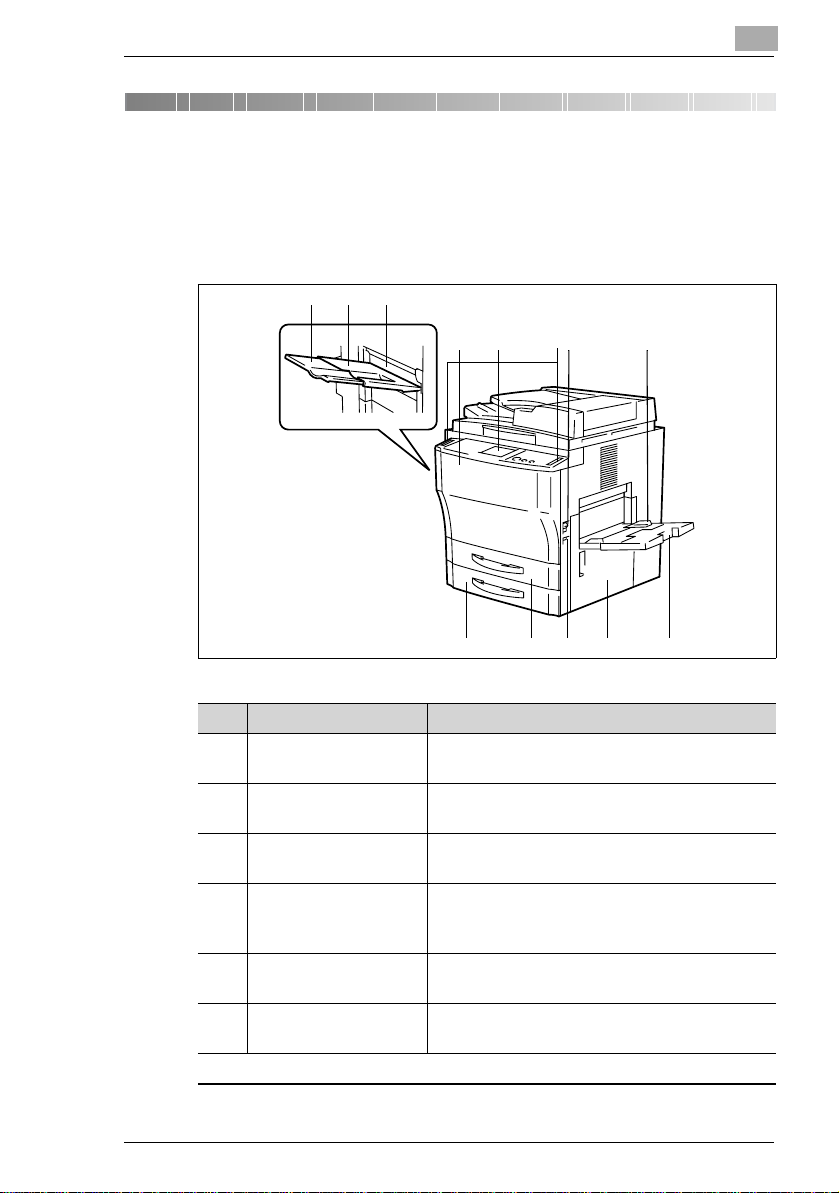
Éléments et accessoires du copieur
2 Éléments et accessoires du copieur
2.1 Présentation générale
Photocopieur Di470 (extérieur)
2
13
6
4
5
7
8
2
910111213
Réf. Désignation Description
1 Plateau de sortie des
copies
2 Extension du plateau
de sortiedes copies
3 Battant supérieur
gauche (L1)
4 Trappe frontale Ouvrez la trappe frontale
5 Panneau de contrôle Le panneau decontrôle comprend destouches
6 Molette de réglage du
panneau de contrôle
...suiteàlapagesuivante
Réceptionne les copies
(100 feuilles de papier ordinaire max.).
Extrayez l'extension du plateau quand vous
faites des copies grand format.
Ouvrez ce battant pour remédier à un s errage
de papier.
• pourrajouterdutonerou
• éliminer un serrage de papier.
et des indicateurs de commandedu copieur.
Cette molette vous permetd'adapter l'angle du
panneau de contrôle.
Di470 2-1
Page 20
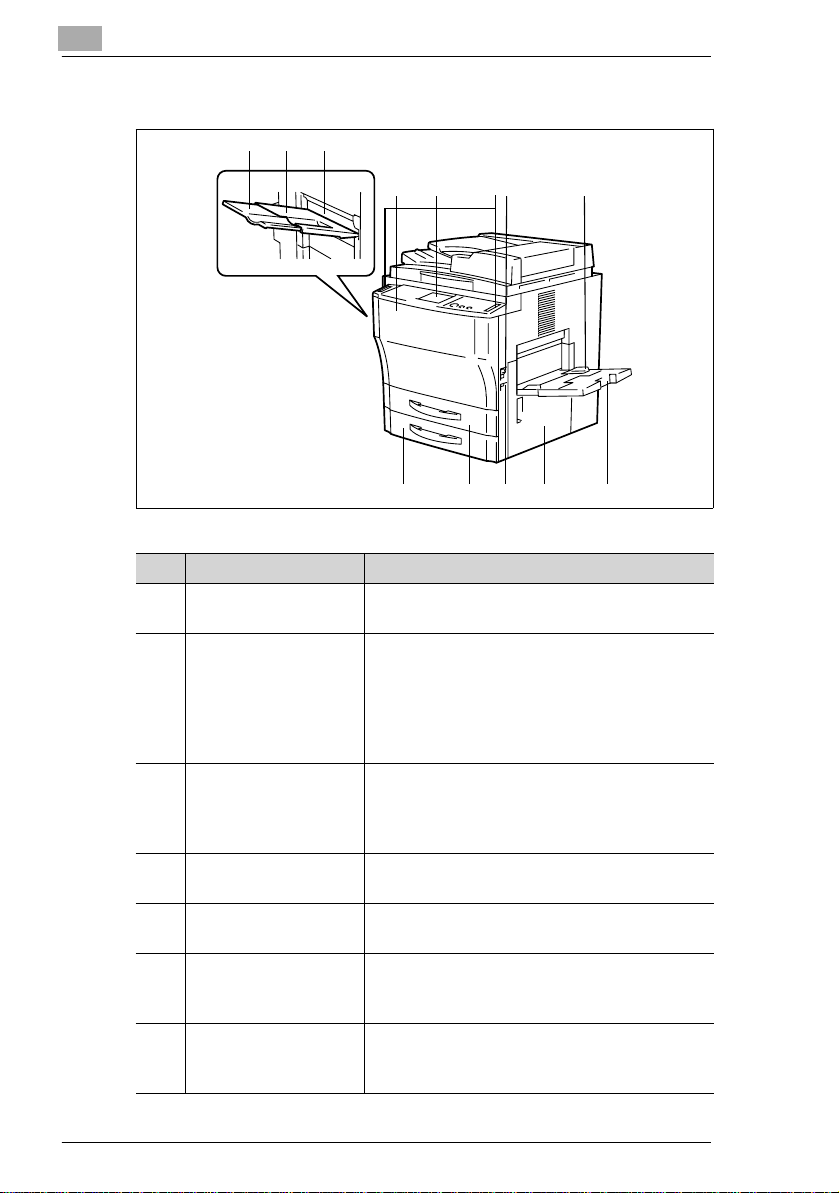
2
Éléments et accessoires du copieur
Photocopieur Di470 (extérieur)
2
13
6
4
5
Réf. Désignation Description
7 InterrupteurMarche/
Arrêt
8 Plateau d’introduction
feuille à feuille
(égalementappelé
dispositif feuilleà
feuille)
9 Extension du plateau
d’introduction feuille à
feuille
10 Battant inférieur droit
(R1)
11 Compteur de copies Ici s'affiche le nombrede copies imprimées
12 1er bac d'alimentation
papier
(chargeur universel)*
13 2e bac d'alimentation
papier
(chargeur universel)*
Éteignez etallumez le copieur avec
l'interrupteur principal.
Leplateau d’introduction feuilleàfeuillecontient
jusqu'à50 feuilles de papierordinaire(80g/m
Avec le plateau d’introduction feuille à feuille,
vous pouvez aussiutiliser despapiersspéciaux
(transparentspour rétroprojecteurs, papiers
épais).
Tirez sur cette extension sivous voulez vous
servir du plateaud’introduction feuille à feuille
pour fairedes copies sur du papier grand
format.
Ouvrez ce battant pour remédierà un serrage
de papier.
avec le photocopieur.
Ce bac d'alimentationpapier contientjusqu'à
500 feuillesde papier copie(80g/m
Ce bac d'alimentationpapier contientjusqu'à
500 feuillesde papier copie(80g/m
7
8
910111213
2
).
2
).
2
).
2-2 Di470
Page 21
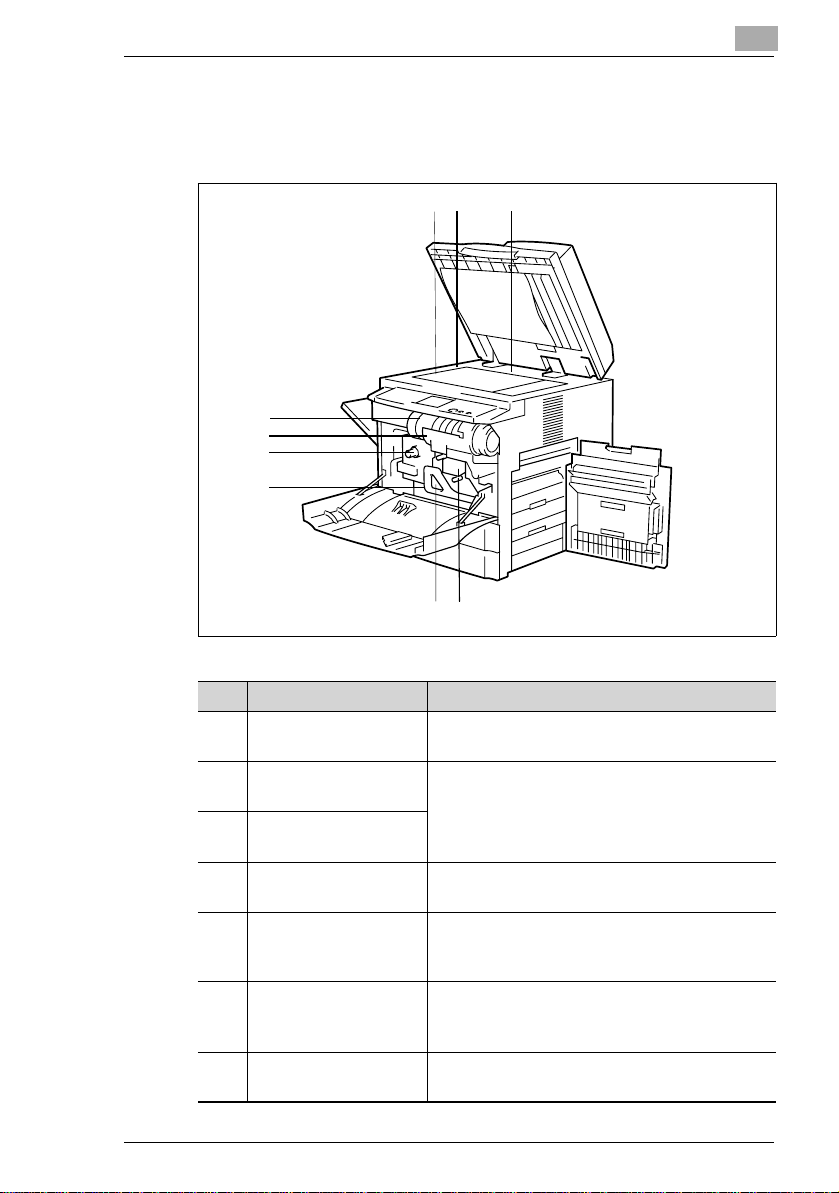
Éléments et accessoires du copieur
* Les chargeursuniverselssontvariablesetl'opérateurpeutlesréglerpourdifférentsformats
de papier.
Photocopieur Di470 (intérieur)
9
8
7
6
2
2 31
5
4
Réf. Désignation Description
1 Vitre d'exposition Posez l'original, face imprimée versle bas, sur
2 Échellede largeur pour
les originaux
3 Échelle de longueur
pour lesoriginaux
4 Dispositifde nettoyage
du corona
5 Interrupteurde
déshumidification
papier
6 Levier déverrouillage
zone de transport (M3)
7 Molette retour papier
(M1)
la vitre d'exposition.
Positionnezles originaux à l'aide des échelles
de largeuret de longueur.
Nettoyez, si nécessaire, le corona à l'aidede
l'unité de nettoyage corona.
(seulement pour le service après-vente)
Actionnezle levier dedéverrouillagede lazone
de transport pour remédier à un serragede
papier.
Tournezla moletteretour papier pour remédier
à un serrage de papier.
Di470 2-3
Page 22
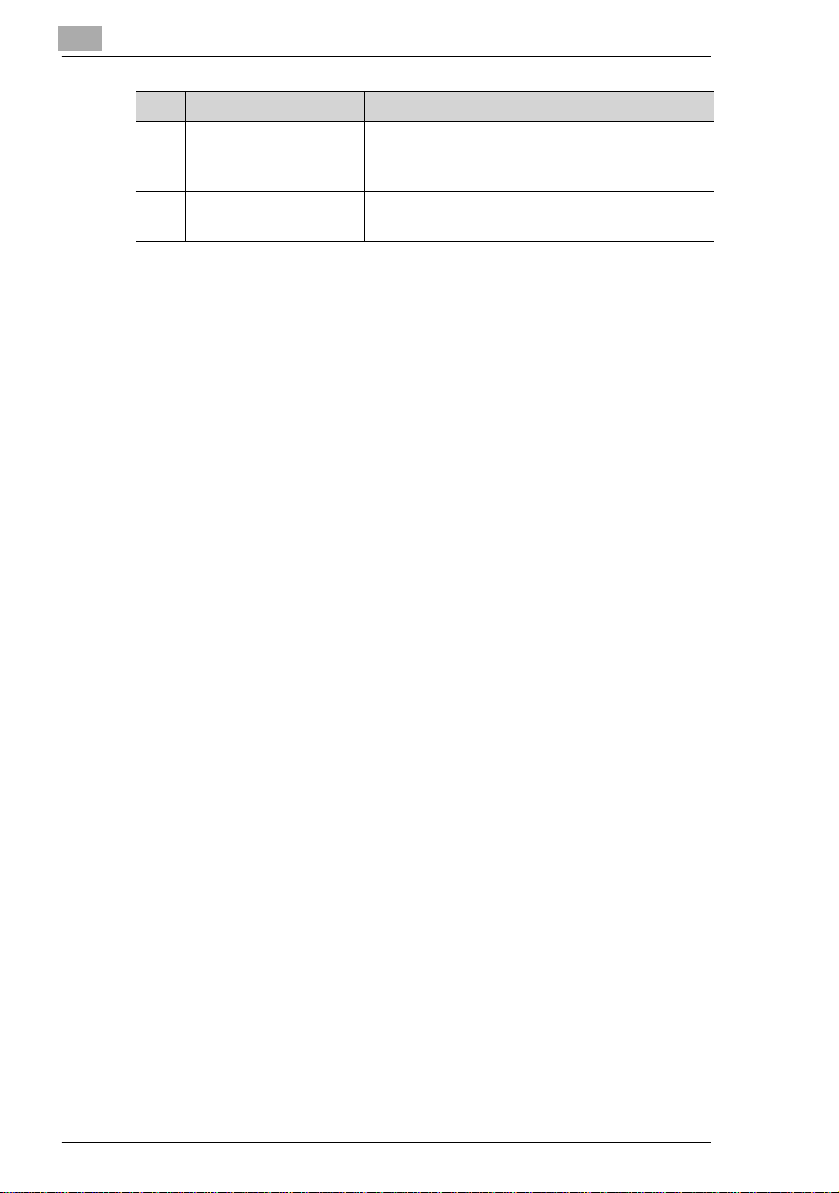
2
Éléments et accessoires du copieur
Réf. Désignation Description
8 Support dela
cartouche de toner
9 Cartouche de toner Remplacez la cartouche de toner en cas de
Sortezle supportde la cartouchede toneren le
faisantbasculervers la droitepour remplacer la
cartouchedetoner.
manque de toner.
2-4 Di470
Page 23
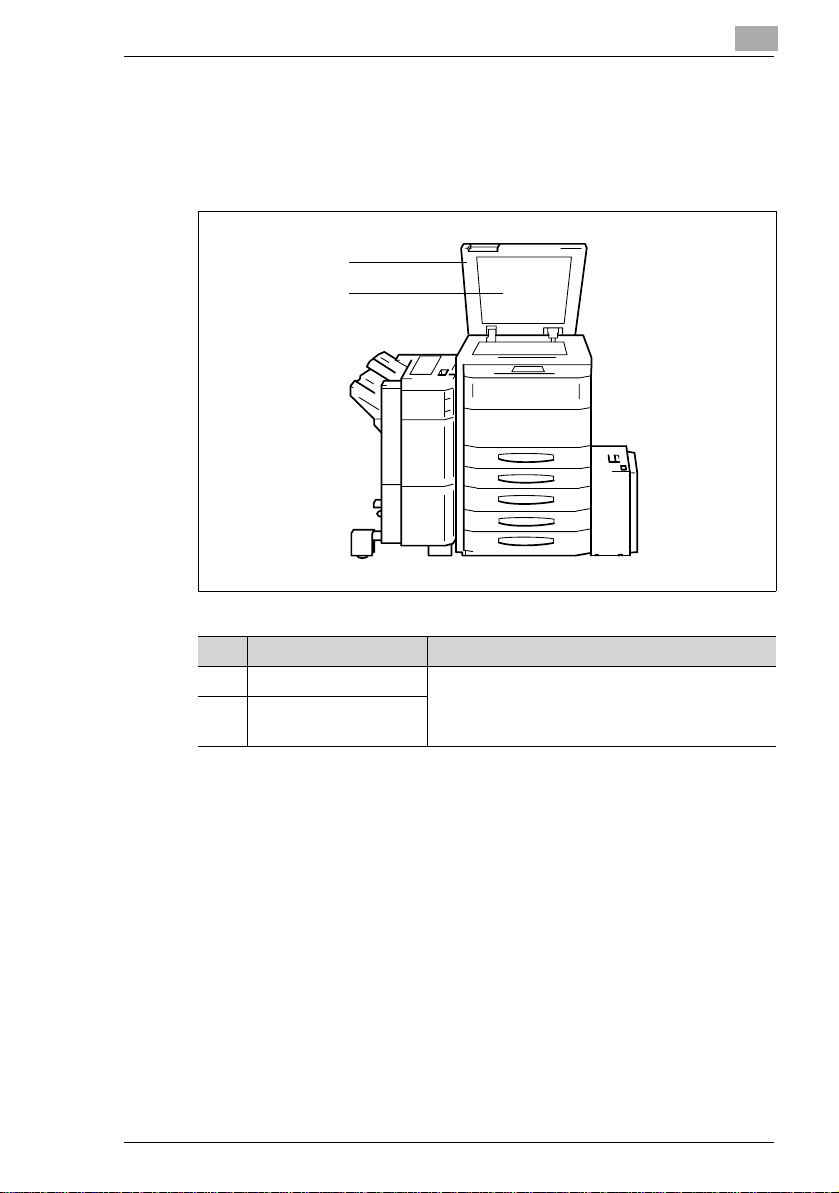
Éléments et accessoires du copieur
2.2 Accessoires en option
Couvre original
Le couvre original maintient l'original en place sur la vitre d'exposition.
1
2
2
Réf. Désignation Description
1 Couvre original Le couvreoriginal maintientl'original en place
2 Tapis de maintien de
l'original
Di470 2-5
sur la vitre d'exposition.
Page 24
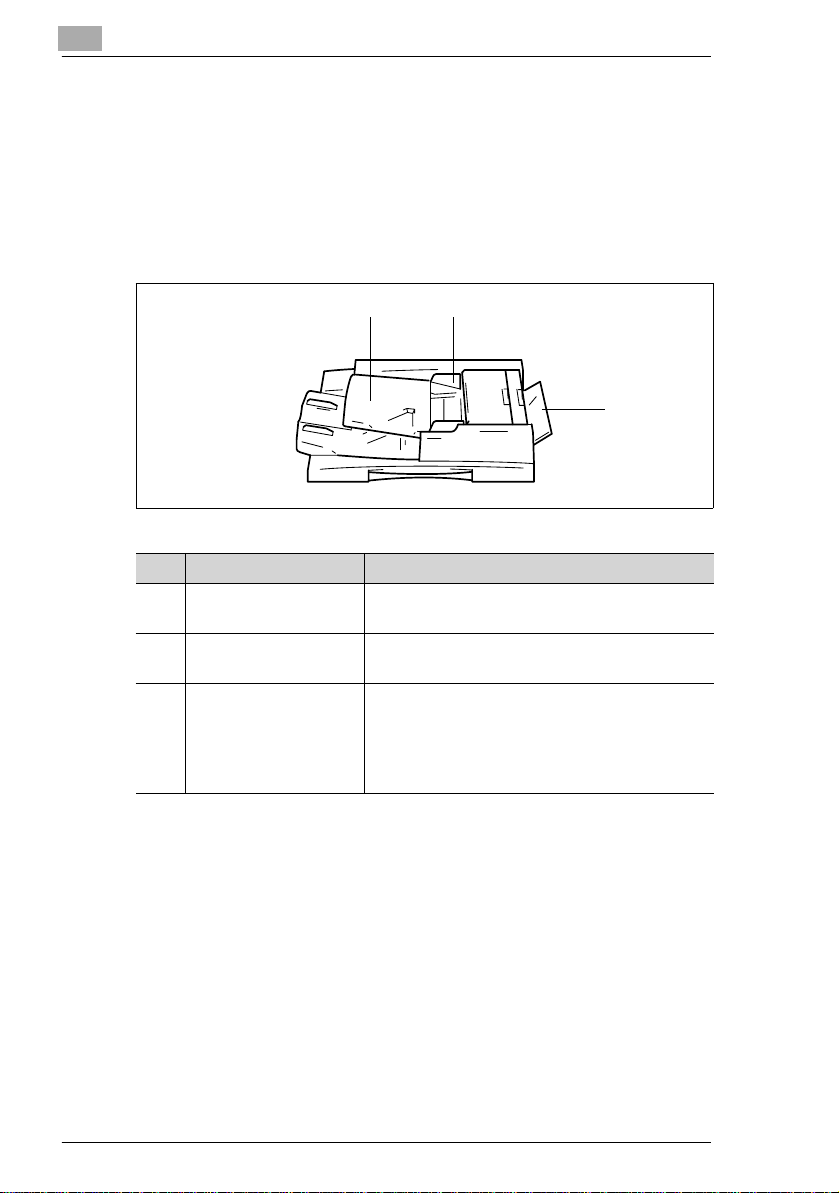
2
Éléments et accessoires du copieur
Introducteur de documents automatique EDH-3
L'introducteur de documents automatique vous permet d'insérer
automatiquementjusqu'à 100 originaux les uns après les autres.
L'introducteur de documentsautomatique est également capable de
retourner les originaux, si vous imprimez des originaux recto/verso.
Pour introduire des originauxtrèsfins ou légèrement plusépais, vous
pouvez utiliser le plateau d’introduction feuille à feuille.
1
Réf. Désignation Description
1 Introducteur de
documents
2 Guides latéraux des
originaux
3 Plateau d’introduction
feuille à feuille
Posezlesoriginaux,face impriméevers le haut,
sur l’introducteur de documents.
Ajustez les guides des originaux au format
original.
Le plateau d’introduction feuille à feuille
d'originauxpermetletraitementd'originauxplus
fins ou plus épais qu'avec l’introducteurde
documents. Toutefois, les originaux doivent
être déposésun par un.
2
3
2-6 Di470
Page 25
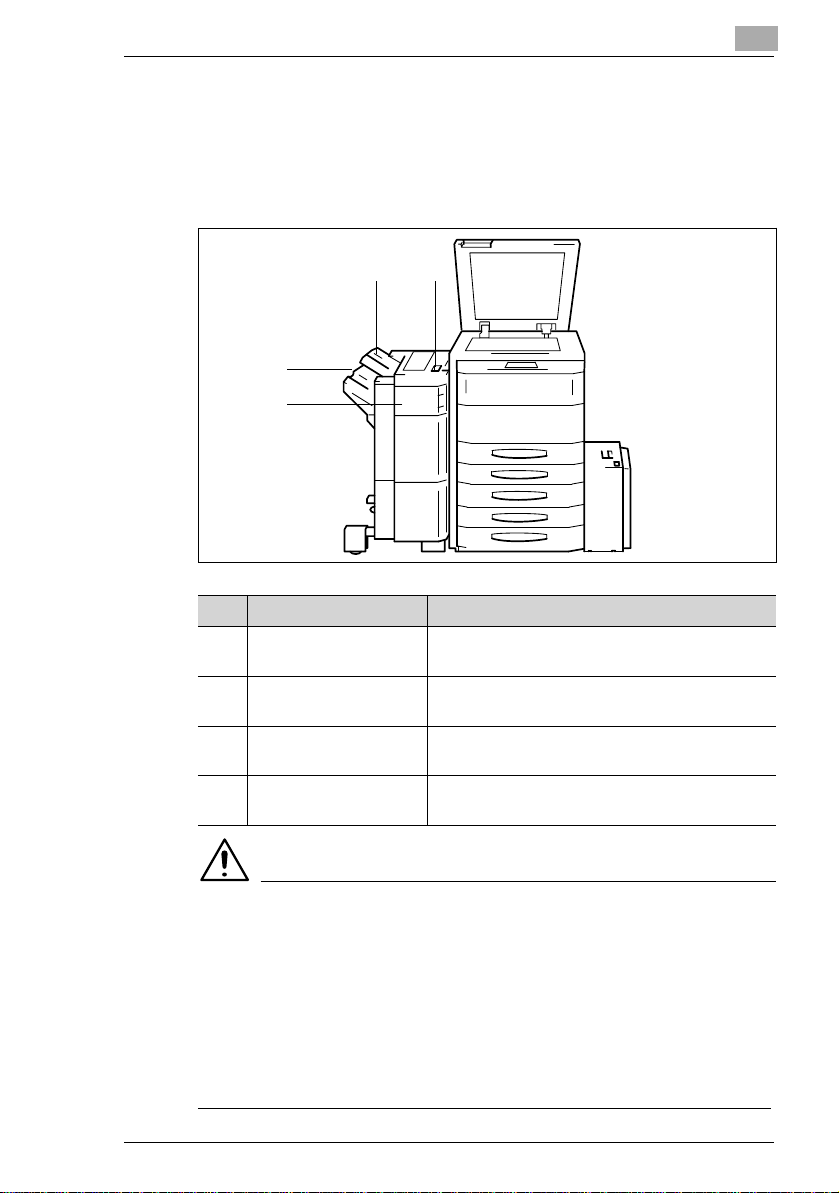
Éléments et accessoires du copieur
Modules de finition FN-105 et FN-106
Les modules de finition permettent une éditionet une présentation
contrôléedes copies. Lesmodules definition vouspermettent detrier, de
regrouper et d'agrafer les copies.Le modulede finition FN-105 vous
permet même de perforer les copies.
2
1
Réf. Désignation Description
1 Trappe frontale(FN4) Ouvrezcettetrappefrontalepour remédier àun
2 Plateau de réception
inférieur
3 Plateau de réception
supérieur
4 Poignée encastrée Saisir la poignée pour séparer le module de
2
43
serrage de papier.
Réceptionne les copiestriées grâce à la
fonction de composition.
Réceptionne par défaut les copies.
finitiondu copieur.
ATTENTION
Dégâts subis par les appareils dus à une mauvaise évaluationde
l'encombrement nécessaire
Pendant l'opération de copie,le plateau de réception inférieurd'un
module definition se déplacevers le bas. Toutobjet situé endessous est
susceptible de sérieusement endommager le plateau de réception
inférieur.
§ Ne déposezpas d'objets sousle plateau deréception d'un modulede
finition.
Di470 2-7
Page 26
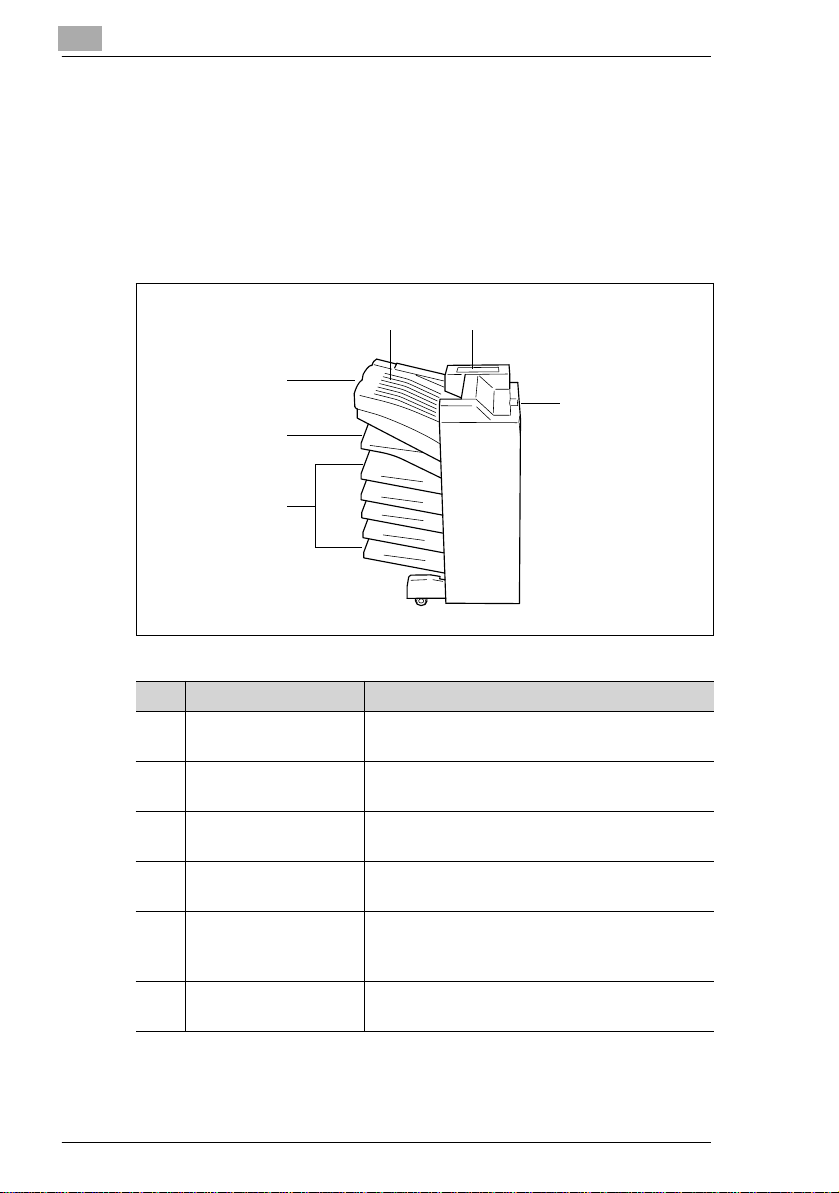
2
Éléments et accessoires du copieur
Module de finition FN-503
Lemodulede finitionpermetune éditionetune présentationcontrôléedes
copies. Ce module de finition vous permet de trier, de regrouper, de
perforer et d'agrafer les copies.
(Uniquement possiblelorsqu'uncontrôleur d'imprimante est installé.)
Via un ordinateur, la sortie des copies peut être affectée à l'un des cinq
bacs de sortie. Les copies peuvent être triées, regroupées ou perforées.
54
3
6
2
1
Réf. Désignation Description
1 Cinq plateauxde sortie C'esticiqu'arriventles documents imprimésqui
2 Plateau de réception
inférieur
3 Plateau de réception
supérieur
4 Couvercle du plateau
de réceptionsupérieur
5 Couvercle de l'unité
d'agrafage
6 Poignée encastrée Saisir la poignée pour séparer le module de
sont affectés à un plateau de sortie spécifique.
Réceptionneles copies triées grâce à la
fonction de composition.
Réceptionneles copies sur papier ordinaireou
plus épais.
Ouvrez ce battant pour remédierà un serrage
de papier.
Ouvrez ce couvercle pour remédier à un
serrage d'agrafes ou effectuer un
réapprovisionnement.
finition du copieur.
2-8 Di470
Page 27
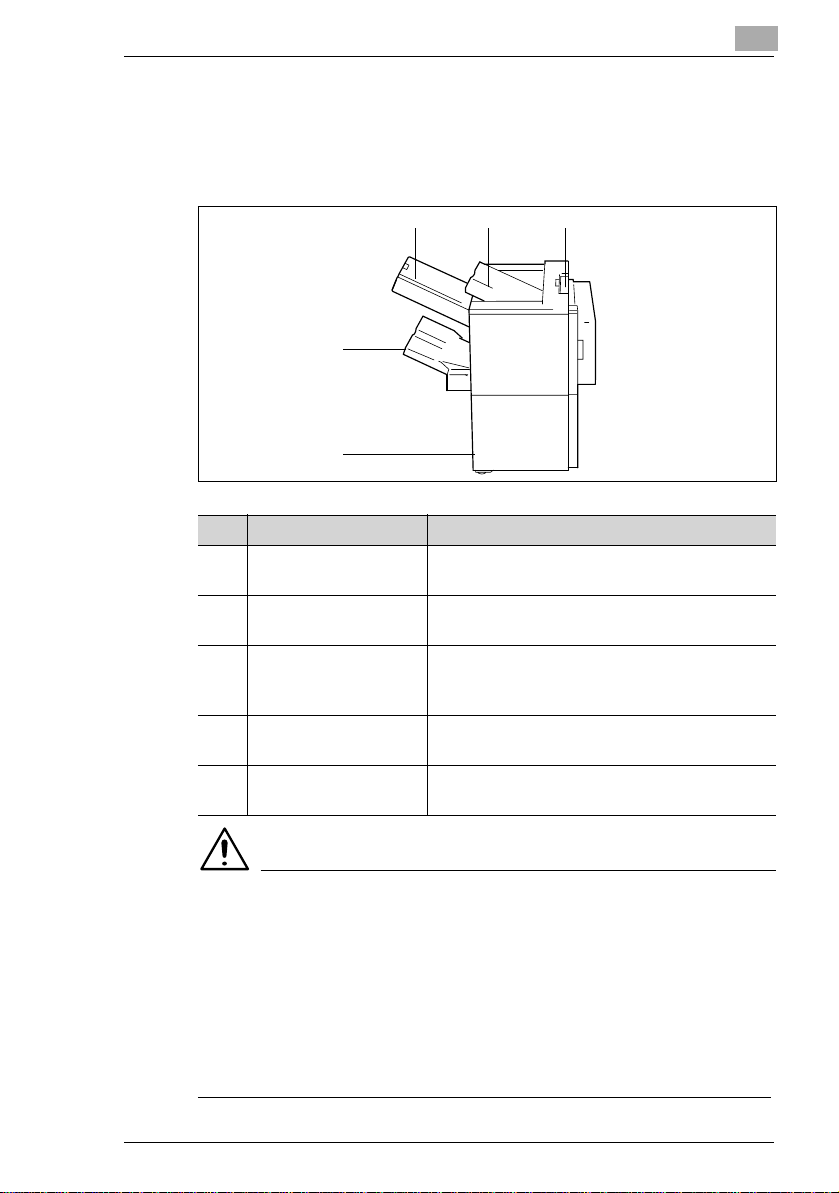
Éléments et accessoires du copieur
Module de finition FN-5
Lemodule definitionpermetune éditionetuneprésentationcontrôléedes
copies. Ce module de finition vous permet de trier, de regrouper, de
perforer, d'agraferet même de plier les copies.
2
43
2
1
Réf. Désignation Description
1 Trappe frontale Ouvrez le battant avant pour remplacer l'unité
d'agrafageou remédier à un serrage de papier.
2 Plateau de réception
inférieur
3 Réceptacle d'agrafage Ouvrez ceréceptacle pourmettre du papier en
3 Plateau de réception
supérieur
5 Poignée encastrée Saisir la poignée pour séparer le module de
C'est icique sont réceptionnées lescopies
triées, agrafées ou regroupées.
vue d'un agrafage manuel ou pour remédier à
un serragepapier.
Réceptionneles copies sur papier ordinaire ou
plus épais.
finitiondu copieur.
5
ATTENTION
Dégâts subis par les appareils dus à une mauvaise évaluationde
l'encombrement nécessaire
Pendant l'opération de copie,le plateau de réception inférieurd'un
module definition se déplacevers le bas. Toutobjet situé endessous est
susceptible de sérieusement endommager le plateau de réception
inférieur.
§ Ne déposezpas d'objets sousle plateau deréception d'un modulede
finition.
Di470 2-9
Page 28
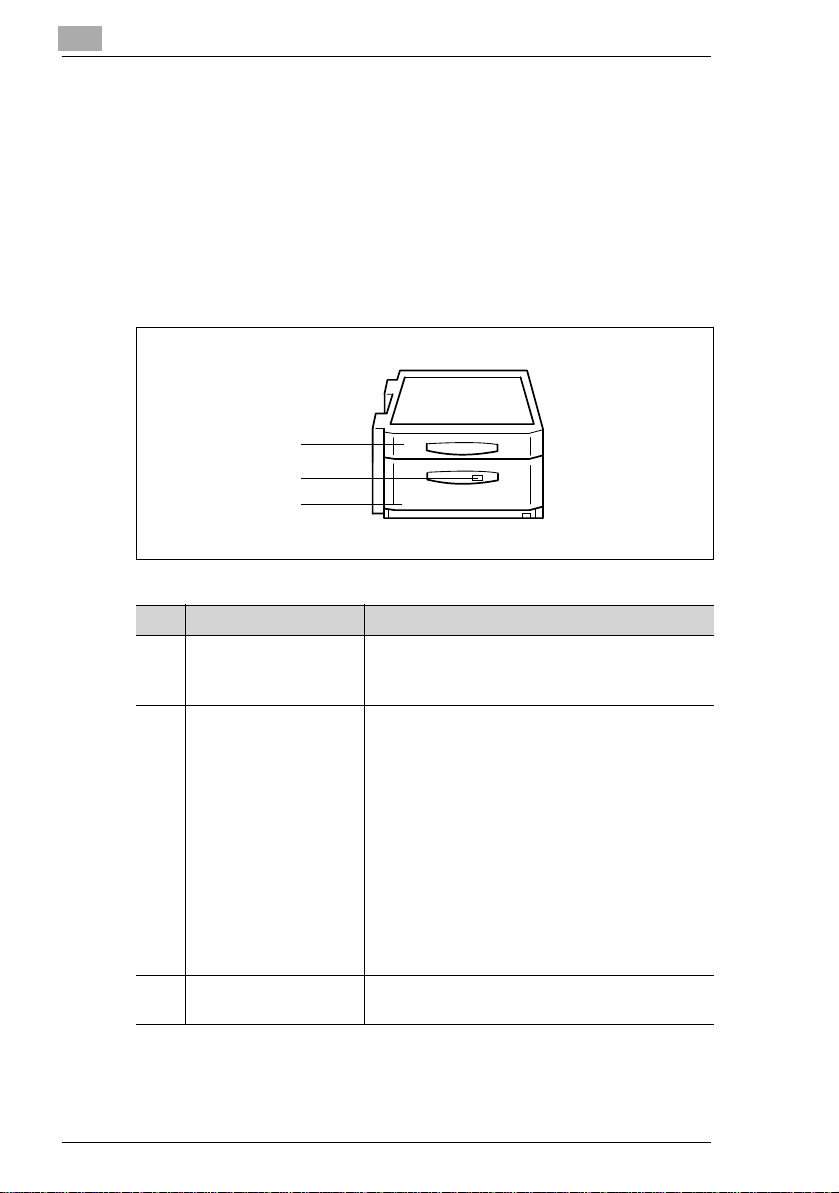
2
Éléments et accessoires du copieur
Meuble grande capacité PF-115
Lemeuble grandecapacitévouspermetd'augmenterlacapacité decopie
duphotocopieur. Le3e bacde papierdu meublegrande capacitécontient
jusqu'à 2 500 feuilles de papier pour photocopieur (80g/m
2
). Le bac de
papier est conçu pour contenir du papier au format A4 transversal.
Uneunité recto/versoest également intégréeaumeublegrande capacité.
L'unitérecto/verso vouspermet deretourner lesfeuilles depapierpourles
imprimerdes deuxcôtés. Avecl'unité recto/verso,vous pouvezutiliser les
formats A3L à A5L.
1
2
3
Réf. Désignation Description
1 Unité recto/verso L'unité recto/verso retourne automatiquement
les feuilles de papier copie afin de permettre
une copierecto/verso.
2Touchede
déverrouillage du 3 e
bac de papier
3 3e bac d'alimentation
de papier
Appuyez sur la touche de déverrouillage pour
ouvrir le 3e bac d'alimentation de papier.
• Le témoinde la touche de déverrouillage est
allumé :
Le bac d'alimentation papier est vide. Le
papier utilisé provient d'un autre bac
d'alimentation de papier.
• Le témoin de la touche de déverrouillage
clignote :
Le bac d'alimentation papier est vide.
L'opérationde copie est interrompue parce
que le papier utilisé provient de ce bac
d'alimentation de papier.
Ce bac d'alimentationpapier contientjusqu'à
2 500 feuilles de papier copie (80g/m
2
).
2-10 Di470
Page 29
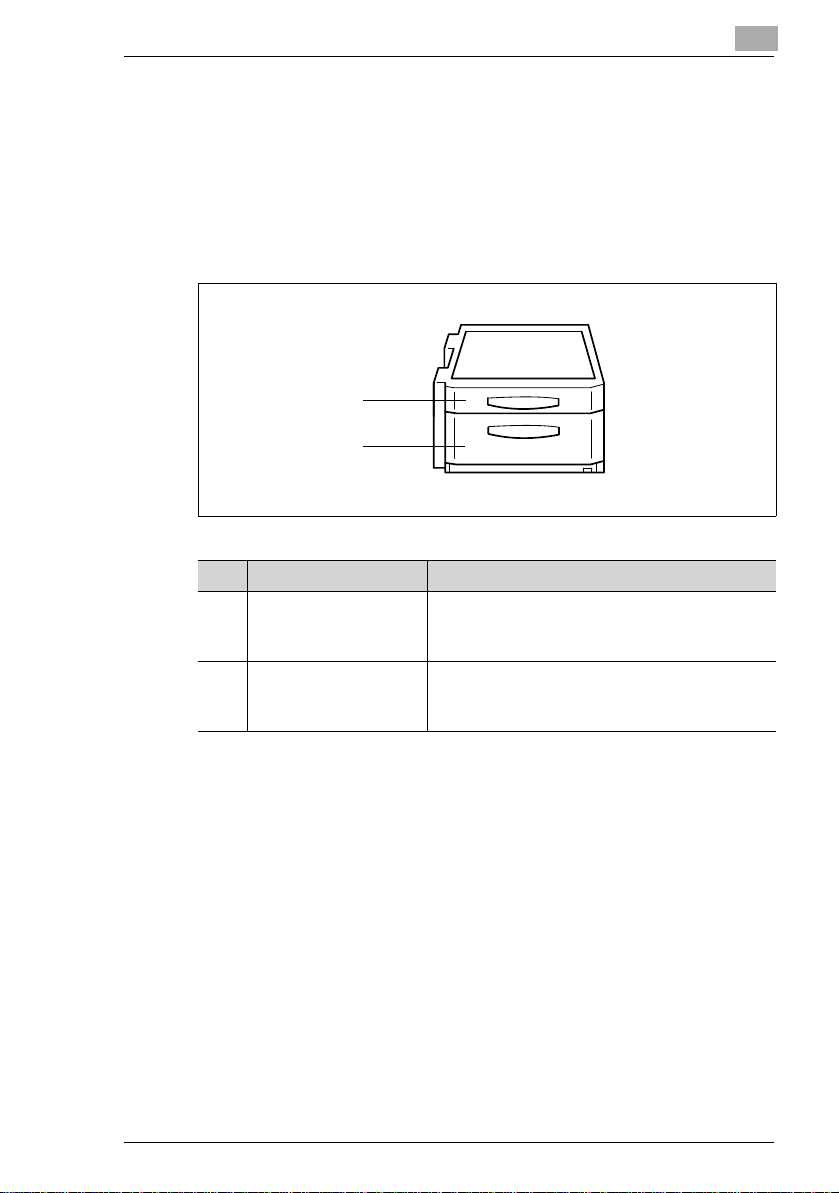
Éléments et accessoires du copieur
Meuble recto/verso PF-7D
Une unité recto/verso est intégrée au meuble recto/verso. L'unité recto/
verso vous permet de retourner les feuilles de papier pour les imprimer
des deux côtés. Avec l'unité recto/verso, vous pouvez utiliser les formats
A3LàA5L.
Le meuble recto/verso comporte également un espace de stockage. Ce
dernier vous permet de stocker du papier copie et d'autres accessoires.
1
2
Réf. Désignation Description
1 Unité recto/verso L'unité recto/verso retourne automatiquement
2 Espace de stockage Utilisez cet espace de stockage pour y stocker
2
les feuilles de papier copie afin de permettre
une copierecto/verso.
par exemple du papiercopie ou d'autres
accessoires.
Di470 2-11
Page 30
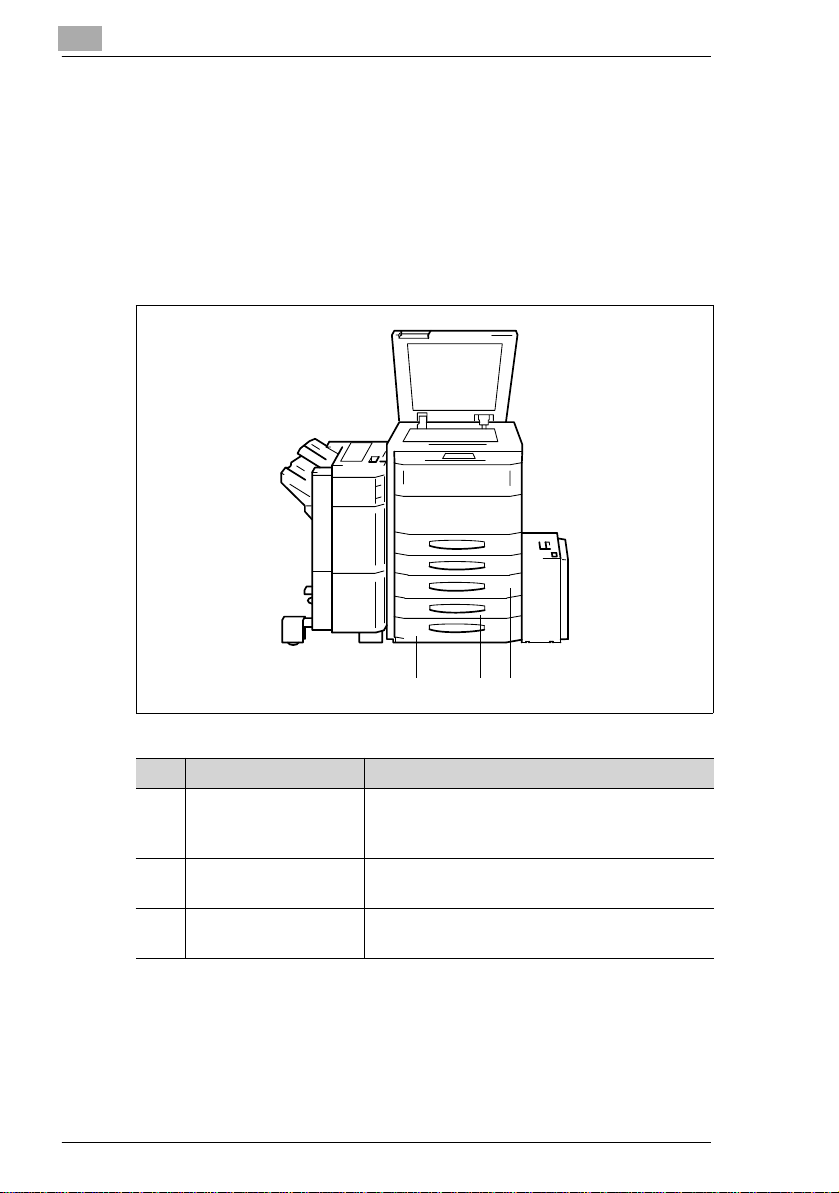
2
Éléments et accessoires du copieur
Meuble PF-208
Ce meuble vous permet d'augmenterl a capacité de copie du
photocopieur.Les 3e et 4e bac de papier du meuble contiennentchacun
jusqu'à 500 feuilles de papier pour photocopieur (80g/m
2
).
Une unité recto/verso est également intégrée au meuble. L'unité recto/
verso vous permet de retourner les feuilles de papier pour les imprimer
des deux côtés. Avec l'unité recto/verso, vous pouvez utiliser les formats
A3L à A5L.
123
Réf. Désignation Description
1 Unité recto/verso L'unité recto/verso retourne automatiquement
2 3e bac d'alimentation
de papier
3 4e bac d'alimentation
de papier
les feuilles de papier copie afin de permettre
une copierecto/verso.
Ce bac d'alimentationpapier contientjusqu'à
500 feuillesde papier copie(80g/m
Ce bac d'alimentationpapier contientjusqu'à
500 feuillesde papier copie(80g/m
2
).
2
).
2-12 Di470
Page 31

Éléments et accessoires du copieur
BacgrandecapacitéC-306
Le bacgrande capacitévous permetd'augmenter lacapacité de copiedu
photocopieur. Ce bac d'alimentation contient jusqu'à 3 000 feuilles de
papier copie (80g/m
2
).
2
1
2
3
Réf. Désignation Description
1Levierde
déverrouillage
2 Touche descente de la
plaquede s oulèvement
du papier
3 Porte du bac Ouvrez la porte du bac d'alimentation
Tirezsurlelevierdedéverrouillagepoursortirle
bac grandecapacité du photocopieur.
Appuyez sur la touche pourabaisser la plaque
de soulèvement du papier.
• pour rajouter du papier ou
• éliminer un serrage de papier.
Di470 2-13
Page 32

2
Éléments et accessoires du copieur
BacgrandecapacitéC-306L
Le bacgrande capacitévous permetd'augmenter lacapacité decopie du
photocopieur. Ce bac d'alimentation contient jusqu'à 3 000 feuilles de
papier copie (80g/m
Réf. Désignation Description
1Levierde
déverrouillage
2 Touche descente dela
plaquede soulèvement
du papier
3 Porte du bac Ouvrez la portedu bac d'alimentation
2
).
1
2
3
Tirezsur le levierdedéverrouillagepour sortirle
bac grande capacité du photocopieur.
Appuyez surla touche pour abaisser la plaque
de soulèvementdu papier.
• pour rajouterdu papier ou
• éliminer unserrage de papier.
Disque dur HDD-1
Le disque dur vous permet de stocker des données de copie.
Certaines fonctions, comme p. ex. la création de tâches de copie
réservéesne sont opérationnellesque si le disquedur HDD-1 est installé.
Extension de mémoire M32-2
L'extension de mémoire vous permet d'augmenter la mémoire de travail
du photocopieur de 32Mo.
Sivous faitesbeaucoupdecopieset quecelles-ci nécessitentunegrande
capacité de mémoire, vous devez augmenter la mémoire de travaildu
photocopieur avec l'extensionde mémoire. Un flux de données constant
est ainsi garanti.
2-14 Di470
Page 33

Éléments et accessoires du copieur
Contrôleur d'imprimante Pi5500/Pi4700e
Le contrôleur d'imprimante vous permet d'utiliser votre photocopieur
comme une imprimante.
2
Di470 2-15
Page 34

2
2.3 Consignes de sécurité
Des blessures corporelles, des électrocutions et même un incendie
peuvent être la suite d'une manipulation incorrecte du photocopieur. Par
conséquent, respectez et faites respecter lesconsignesdesécurité
suivantes.
DANGER
Risque d'incendie et/ou d'électrocution en cas d'utilisation non
conforme du photocopieur !
Le photocopieur est équipé d'éléments conducteurshaute tension. Une
utilisation du photocopieur non conforme aux instructions ou aux
consignes desécurité peut provoquerun incendie ou exposerl'utilisateur
à des risques d'électrocution. Respectezlesmesures de sécurité
suivantes pour éviter toute blessure corporelle et/ou tout
endommagement de l'appareil.
§ N’utilisez et ne déposez pas d'aérosols, de liquides ou de gaz
inflammables à proximité du photocopieur.
§ Ne démontez aucun dispositif de sécurité.
§ N’effectuez aucune modification sur le photocopieur.
§ Ne débranchez pas la prise électrique de la prise murale avec les
mains mouillées.
§ Assurez-vous que le photocopieur est correctement raccordé à la
tension du secteur.
§ Ne branchez pas le photocopieur sur une prise multiple.
§ Ne déposez aucune tasse de café sur le photocopieur, ni aucune
bouteille ni aucun autre récipient contenant du liquide. Si cependant
du liquide pénètre dans le photocopieur,éteignez-le immédiatement.
Débranchez-le. Avertissezle service après-vente.
§ Ne faites pas tomber de trombone, d'agrafeoude petit objet
métallique dans les ouverturesdu copieur. Si cependant des pièces
métalliques pénètrent dans le photocopieur, éteignez-le
immédiatement. Débranchez-le. Avertissez le service après-vente.
Éléments et accessoires du copieur
2-16 Di470
Page 35

Éléments et accessoires du copieur
ATTENTION
Risque d'incendie et/ou d'électrocution en cas d'utilisation non
conforme du câble de réseau !
Le photocopieur est équipé d'élémentsconducteurs haute tension. Une
utilisation non conforme du câble de réseau peut entraîner son
endommagement.Un risque d'incendieet/ou d'électrocution peuten être
laconséquence. Respectezlesmesures desécurité suivantespouréviter
toute blessure corporelle et/ou tout endommagement de l'appareil.
§ Assurez-vousque le câblede réseaun'est pas endommagé. Sitel est
le cas, éteignez immédiatement le photocopieur. Débranchez-le.
Avertissez le service après-vente.
§ Ne tirez pas sur le câble pour sortir la prise électrique de la prise
murale.
§ Ne déplacez le photocopieur qu'aprèsavoir débranché la prise
électrique de la prise murale.
§ Ne déposez pas d'objets lourds sur le câble de réseau.
§ Ne tirez et ne tordez pas le câble de réseau.
§ Ne placez pas le photocopieur sur les câbles d'autres appareils.
§ Assurez-vous qu'aucun câbled'autres appareils n'est coincé dans le
photocopieur.
§ Assurez-vous que la prise électrique est bien insérée dans la prise
murale.
§ Assurez-vous que la prise murale est visible et accessible en toute
circonstance.
§ Utilisez uniquement une rallonge électrique prévue pour au moins la
puissance maximale du photocopieur.
§ Ne branchez pas le photocopieur sur une prise multiple.
2
Di470 2-17
Page 36

2
Éléments et accessoires du copieur
DANGER
Risque d'incendie et/ou d'électrocution en cas de surchauffe de
l'appareil !
Le photocopieur est équipé d'éléments conducteurshaute tension. Une
utilisation non conforme ou un dysfonctionnementdu photocopieur peut
entraînerunesurchauffede l'appareil.Respectezles mesuresdesécurité
suivantes pour éviter toute blessure corporelle et/ou tout
endommagement de l'appareil.
§ Éteignez immédiatement le photocopieur si l'appareil est
anormalement chaud. Débranchez-le. Avertissez le service
après-vente.
§ Éteignezimmédiatement le photocopieursi de la fumées'en dégage.
Débranchez-le. Avertissezle service après-vente.
§ Éteignez immédiatement le photocopieur si une odeur inhabituelle
s'en dégage. Débranchez-le. Avertissez le service après-vente.
§ Débranchez la prise électrique de la prise murale si le photocopieur
n'est pas utilisé pendant un certain temps.
ATTENTION
Endommagement du photocopieur suite à des influences
extérieures !
Des influences extérieures peuventendommager le photocopieur.
Respectez les mesures de sécurité suivantespour éviter tout
endommagement de l'appareil.
§ N’exposez pas le photocopieur à des vibrations ou à des chocs.
§ N’utilisez et ne déposez pas d’objets magnétiques à proximité du
photocopieur.
§ Ne déposez pas d'objets dépassant 3 kg sur le photocopieur.
2-18 Di470
Page 37

Éléments et accessoires du copieur
ATTENTION
Endommagement du photocopieur suite à une utilisation non
conforme !
Une utilisation non conforme peut endommager le photocopieur.
Respectez les mesures de sécurité suivantes pour éviter tout
endommagement de l'appareil.
§ Ne déposez pas d'objets dépassant 3 kg sur le photocopieur.
§ N'ouvrez aucune porte ni trappe pendant un cycle de copie.
§ N’éteignez pas le photocopieur pendant un cycle de copie.
ATTENTION
Le photocopieur dégage une faible quantité d'ozone pendant q u'il
effectue des copies!
L'ozone dégagé par le photocopieur n'est pas nocif pour la santé, mais
peut émettre une odeur désagréable. Veillez donc à une aération
suffisante de la pièce.
§ Placez le photocopieur dans une pièce bien aérée.
2
Sécurité laser
Cet appareil est équipé d'un laser. Si l'appareil est utilisé conformément
aux instructions contenues dans ce manuel,aucun danger n'émanedu
laser.
Le rayonnement est entièrement absorbé par le bâti. Le rayon laser ne
peut s'échapper à aucun moment du processus de travail.
Cet appareil est certifié en tant que produit laser de la classe 1. Ce
classementsignifie que cetappareil neproduit pasde rayonnement laser
dangereux.
Di470 2-19
Page 38

2
Éléments et accessoires du copieur
Rayonnement laser interne
Puissance moyenne de rayonnement :
13,6 µW au niveau de l'orifice laser de la tête d'impression.
Longueur d'onde: 785 nm
Cet appareil fonctionne avec une diode laser de classe IIIb avec rayon
laser invisible. La diode laser et le miroir polygonal pour le palpage sont
intégrés dans l'unité de tête d'impression.
L'unitéde tête d'impression n'estPAS UNÉLÉMENT NÉCESSITANTUN
ENTRETIEN SUR PLACE.Ellene doit donc en aucun cas être ouverte.
Tête d'impression
La figure en haut montre l'endroit où se trouve la tête d'impression à
l'intérieur du photocopieur.
DANGER
Rayonnement laser dangereux!
Toute manipulation du photocopieurautre que celles décrites dans ce
manuel peut conduire à ce qu'un rayonnement dangereux s'enéchappe.
§ Ne manipulez le photocopieurqueconformément aux instructions
contenues dans ce manuel d'utilisation.
Cet appareil est un photocopieur laser à semi-conducteur. La puissance
de rayonnement de la diode laser est de 0,68 mW. La longueur d'ondes
est de 785nm.
2-20 Di470
Page 39

Éléments et accessoires du copieur
Émission sonore
Décret relatif à l'insonorisationdes appareils 3 GSGV du 18.01.1991 :
Selon la norme EN 27779, le niveau de puissance sonore sur le lieu de
travail est inférieur ou égal à 70dB (A).
Étiquettedesécurité
Des étiquettes de sécurité repèrent les zones dangereuses.
§ Informez-vousdu danger en consultantcemanuel avant deprocéder
à une manipulation dans une zone dangereuse.
Étiquette de sécurité sur l'unité de fixation
Vous trouverez l'étiquette de sécurité à l'intérieurde l'appareil à l'endroit
repéré en bas.
2
AVERTISSEMENT
Risque de brûlure sur l'unité de fixation !
L'unité de fixation du photocopieur peut atteindreune température de
120°C.
§ Ne touchez pas l'unité de fixation.
§ Ne touchez aucune zone repérée par :.
Di470 2-21
Page 40

2
Éléments et accessoires du copieur
Étiquette de sécurité sur l'unité corona
Vous trouverez l'étiquettede sécurité à l'intérieurdel'appareil aux
endroits repérés en bas.
DANGER
Haute tension dangereuse !
Une manipulation non conformedu photocopieur peut entraîner des
dommages corporels dus au courant électrique.
§ Ne manipulez le photocopieurqueconformément aux instructions
contenues dans ce manuel d'utilisation.
2-22 Di470
Page 41

Éléments et accessoires du copieur
Étiquette de sécurité au dos de l'appareil
Vous trouverez l'étiquette de sécurité au dos de l'appareil à l'endroit
repéré en bas.
DANGER
Rayonnement laser dangereux!
Unemanipulationnon conformeduphotocopieurpeut conduireàce qu'un
rayonnement dangereux s'en échappe.
§ Ne manipulez le photocopieur que conformémentaux instructions
contenues dans ce manuel d'utilisation.
CLASS 1 LASER PRODUCT
LASER KLASSE 1
PRODUCT
2
Di470 2-23
Page 42

2
Éléments et accessoires du copieur
Indications sur la plaque d'identification
Vous trouverez la plaque d'identification sur le côté droit de l'appareil à
l'endroit repéré en bas.
Di470
Di470
220-240
1560-1700
MINOLTA CO.,LTD
N87/Z132
50-60
7,1
MADE IN CHINA
Les indications suivantes se trouvent sur la plaque d'identification :
Désignationdu modèle
Indicationsconcernant l’alimentation
en tension d'alimentation puissance
max. absorbée
Indicationdu
courant nominal
Marques de conformité
Numéro de série du photocopieur
Fabricant Pays de fabrication
Pour d'autres informationsconcernant les marques de conformité sur la
plaque d'identification, voir page 8-19.
Notez la désignation du modèle etle numéro de série qui se trouventsur
la plaque d'identification en bas sur le tableau.
Modèle :
Numéro de série :
2-24 Di470
Page 43

Éléments et accessoires du copieur
2.4 Transport du photocopieur
Lorsque vous devez transporter le photocopieur,contactez le service
après-vente.
2.5 Installation du photocopieur
Conditions ambiantes
Les conditions ambiantes idéalespour votre photocopieur sont les
suivantes :
G Température ambiante entre 10°C et 32°C
(fluctuations max. 10°C par heure)
G Hygrométrie entre15% et 85%
(fluctuations max. 20% par heure)
Lieu d'implantation
Le lieu d'implantation doit remplirles conditionssuivantes :
G sec et à l'abri de la poussière
G surface au sol plane et sans vibrations
G absence de gaz facilement inflammables, comme p. ex. l'ammoniac
G bonne ventilation
G à l'écart des objets facilement inflammables tels que des rideaux
G éloigné des personnes, de sorte que personne ne soit exposé à l'air
d'échappement.
Le photocopieur ne doit pas être exposé aux risques suivants :
G les projections de liquides
G l'exposition directe aux rayons du soleil
G les fortes fluctuations de température
G l'échappement des installations de chauffage ou des conditionneurs
d'air
2
Di470 2-25
Page 44

2
Éléments et accessoires du copieur
Encombrement du photocopieur
Veillez à un dégagement d'au moins 150 mm entre l'arrière du
photocopieur et le mur. Ce qui permet d'assurer une aération parfaite.
Indicationsen mm
240
2857
2102
1031
Vuedeface Vuedecôté
515
407664
1558
1171
1241
770471
1032
Lesindications seréférent àl'appareildebase, élémentsEDH-3,PF-115,
FN-5 et C-306L.
Stockage des consommables
Conservez les consommables :
G dans l'emballaged'origine fermé,
G à l'abri des rayons du soleil ou de la chaleur,
G dans un endroit frais, sec et à l'abri de la poussière,
G hors de portée des enfants.
AVERTISSEMENT
Le toner peut être un risque pour votre santé !
Le toner est dangereux pour la santé si on l'avale.
§ Si vos mains entrent en contact avec du toner, lavez-les
immédiatement et soigneusementà l'eaufroide et au savon.
2-26 Di470
Page 45

Éléments et accessoires du copieur
2.6 Branchement du photocopieur
Le photocopieurdoit être alimentépar une source d'électricitéconstante.
Adressez-vous éventuellement à votre électricien.
Les valeurs admissibles de tension d'alimentation et de plage de
fréquence figurent dans les caractéristiques techniques. Pour des
informations plus détaillées à ce sujet, voir page 8-5.
2.7 Allumer/éteindre le photocopieur
Mise en marche du photocopieur
§ Mettez l'interrupteuren position
MARCHE.
Le témoin de la touche de
commande [IMPRESSION]
s'allume en orange.
Après quelques secondes, le
message suivant s'affiche sur
l'écran tactile : "Préchauffage en
cours. Prêt en lecture."
2
MARCHE
ARRÊT
Après la mise sous tension du photocopieur, toutes les fonctions sont
réglées sur les paramètres standard.Paramètres standard à la livraison
du photocopieur :
G Nombre de photocopies : 1
G Alimentation de papier : Sélection automatique du papier
G Taux de zoom : ×1,000
G Mode de l’exposition : Exposition automatique
G Mode de sortie : Non tri
G Mode de copie : Original recto > copie recto
Vous pouvez modifier les paramètres standardau niveau de la
configuration utilisateur. Pourde plus amples informationsà ce sujet, voir
page 6-20 et les pages suivantes.
Di470 2-27
Page 46

2
E
Éléments et accessoires du copieur
Extinction du photocopieur
§ Mettez l'interrupteur en position
ARRÊT.
Le témoin de l'écrantactiles'éteint.
Le photocopieur est éteint.
Chasse au gaspillage !
Le photocopieur est équipéde deux fonctions d'économied'énergie :
Env. 15 minutes aprèsladernière tâche de copie, le mode économie
d'énergie est automatiquementactivé.
Env. 90minutes après la dernière tâche decopie, le photocopieurest
automatiquement éteint.
Les délais selon lesquels les fonctions d'économied'énergie sont
automatiquementactivéespeuventêtre modifiésdansla configuration
utilisateur. Pourde plusamples informationsà cesujet, voirpage 6-30
et les pages suivantes.
MARCH
ARRÊT
2-28 Di470
Page 47

Éléments et accessoires du copieur
2.8 Touches et témo ins d u panneau de contrôle
Côté gauche du panneau de contrôle
2
8
7
6
1
2
3
45
Réf. Désignation Élément Description
1 Utilitaires Touche Appel des applicationsUtilitaires
2 Rappel programme Touche Rappel de programmes de c opie
sauvegardés
3 Original Touche Appel de paramètres d'originaux
spécifiques (lecture fragmentée,
détection des formats mixtes)
4 Mode contrôle Touche
avec
témoin
5 Contraste Molette Réglage du contraste de l'écran tactile
6 Uniquementactivée si uncontrôleur d'imprimante (en option)est installé :
Prêt Témoin • Témoin allumé :
...suiteàlapagesuivante
Appel d'unaperçu des paramètres
actuels du photocopieur
• Témoin allumé :
Les paramètresactuels du
photocopieurne correspondent pas
au réglage standard.
Prêt pourun transfert de données.
• Témoin clignotant :
Les donnéesd'impression sont
transférées.
Di470 2-29
Page 48

2
Éléments et accessoires du copieur
Côté gauche du panneau de contrôle (suite)
8
7
6
5
Réf. Désignation Élément Description
7 Uniquementactivée si un contrôleur d'imprimante (en option)est installé :
En ligne Touche
avec
témoin
8 Liste destâches Touche
avec
témoin
Commutationde l'état en ligneà l'état
hors connexion
• Témoin allumé :
Le photocopieur est à l'état
connecté.
Appel de la liste des tâches
• Témoin allumé :
Présence d'une tâche de c opie
réservée.
1
2
3
4
2-30 Di470
Page 49

Éléments et accessoires du copieur
Côté droit du panneau de contrôle
1234
Réf. Désignation Élément Description
1 Pavé numérique Touches Saisie de valeurs numériques
2 C (Effacer) Touche Effacementdesvaleursnumériqueset
3 Mode Numérisation Touche
4 Mode Copie Touche
5 Molette de réglage
du panneaude
contrôle
6 Uniquement activé si descodes administrateursont paramétrés :
Clé Touche Confirmationd'un code administrateur
7 Économie d'énergie Touche Activationmanuelle du mode
8 Interruption Touche
...suiteàlapagesuivante
5
6
7
8
91011
d'autres saisies au moyen dupavé
numérique.
Activationdu mode Numérisation
avec
témoin
avec
témoin
Molette • Réglage de l'angledu panneau de
avec
témoin
• Témoin allumé :
Le mode Numérisation est actif.
Activationdu mode Copie
• Témoin allumé :
Le mode Copieest actif.
contrôle
saisi
économie d'énergie
Interruption d'un cycle de copie
• Témoin allumé :
Le cycle de copie a été interrompu.
2
Di470 2-31
Page 50

2
Éléments et accessoires du copieur
Côté droit du panneau de contrôle (suite)
1234
5
6
7
8
91011
Réf. Désignation Élément Description
9 Initialisation Touche Restaurationdesparamètresstandard
10 Stop Touche Arrêt d'un cycle de copie ou de
11 Impression Touche
avec
témoin
du photocopieur :
Les paramètres de zoom et de
mémoire programme ne sontpas
effacés. De même, les paramètresen
mode Interruption et des tâches de
copie réservées ne sont pasannulés.
numérisation
Démarrage d'un cycle de copie ou de
numérisation
• Témoin allumé en vert :
Le photocopieur est en ordre de
marche.
• Témoin alluméen orange :
Le photocopieur n'estpas en ordre
de marche.
2-32 Di470
Page 51

Éléments et accessoires du copieur
Écran tactile
Réf. Désignation Élément Description
1 Index Touches A ppel d'un ongletavec des
2 Écran Témoin Affichagedes messages etdunombre
3 Menu de base Touches Appel des paramètres de base du
4 Paramètres actuels Témoin Appel des paramètresactuels du
5 Affichage
supplémentaire
2
1
2
3
4
5
paramètres spécifiques du
photocopieur
de photocopies
photocopieur
photocopieur
Témoin Affichage del'état d'une tâchede
copie réservée
Di470 2-33
Page 52

2
Éléments et accessoires du copieur
2.9 Comment commander l'écran tactile
Travailler avec l'écran tactile
ATTENTION
Endommagement du photocopieur suite à une utilisation non
conforme !
La surface de l'écran tactile est en verre. Toute manipulation non
conforme peut endommager l'écrantactile.
§ Ne déposez pas d'objets lourds sur l'écran tactile.
§ Ne touchez la surface de l'écran tactile qu’avec précaution.
§ N'exercez pas de pression forte sur la surface de l'écran.
§ Évitez de toucher l'écran tactile avec des objets pointus.
Le photocopieur estéquipé d'un écrantactile. L'écran tactileest un écran
d'affichage qui réagit aux effleurements.L'écran tactile vous permet de
procéder au paramétrage du photocopieur et de contrôler les cycles
copie.
§ En effleurant légèrementune touche de l'écran tactile, vous pouvez
sélectionner une fonction ou procéder à divers réglages.
Les affichages de l'écran tactile peuventdifférer d'une version à
l'autre !
Les affichages figurant sur l'écran tactile dépendenten partie de
l'équipementduphotocopieur. Lesaffichagesfigurantdans cemanuel
peuvent légèrement différer des affichagesdevotre photocopieur.
2-34 Di470
Page 53

Éléments et accessoires du copieur
Structure du menu de l'écran tactile
L'onglet “Fonctions de base”est divisée en troissous-domaines : Papier,
Zoom et Finition. Les touches du menu de base vous permettentde
passerd'undomaineàunautre.
Sous-domaines Indicateurs de l'écran tactile
Papier
Zoom
2
Finition
Di470 2-35
Page 54

2
Éléments et accessoires du copieur
Les onglets vous permettent de basculer entre les quatre domaines de
paramétrage.
Domaines de
paramétrage
Fonctions de base
Pour des informations
plus détaillées à ce
sujet, voir page 2-35.
Original > Copie
Densité
Indicateurs de l'écran tactile
Fonctions auxiliaires
2-36 Di470
Page 55

Éléments et accessoires du copieur
2.10 Remplissage des bacs d'alimentation de papier
1er et 2e bac d’alimentation papier (bacs standard)
Ces bacs d'alimentation papier sont des bacs d'alimentationuniversels.
Vous pouvez adapter les bacs d'alimentation universelsà différents
formats de papier.
Tenez compte de ce qui suit !
2
Capacité : 500 feuilles de papier ordinaire (80g/m
d'alimentation
Formats de papier : A3L à A5L (réglagevariable)
1 Tirezavecprécautionlebac
d'alimentation de papier jusqu'à la
butée.
) par bac
2
2 uniquement en cas de besoin
Maintenez les boutons verts des
repères de limitation de format de
papier. Glissez les repères de
limitationdeformat depapier surun
autre format de papier.
3 Placez le papier copie entre les
repères de limitation de format du
papier. Face à imprimer tournée
vers le bas.
Di470 2-37
Page 56

2
4 Assurez-vous que la hauteur de la
pile de papier ne dépasse pas le
repère Max. (voirce repère dans le
bac).
5 Remettez en place le bac
d'alimentation de papier.
Éléments et accessoires du copieur
Max.
2-38 Di470
Page 57

Éléments et accessoires du copieur
3e bac d'alimentation papier – PF-115 (option)
Ce bac de papier est conçu pour contenirun format spécifique de papier.
Tenez compte de ce qui suit !
Capacité : 2 500 feuilles de papier ordinaire (80 g/m
Formats de papier : A4T
1 Appuyez sur la touche de
déverrouillagedu bac
d'alimentation.
La plaque de soulèvement du
papier du bac d'alimentation papier
s'abaisse.
2 Retirezavecprécautionlebac
d'alimentation.
3 Placez d'abordle papiercopie dans
la moitié droite du bac.Face à
imprimer tournée vers le bas.
2
2
)
4 Alignez le côté long de la pile de
papier sur le bord droit du bac
d'alimentation papier.
5 Posez une deuxièmepile de papier
dans lamoitié gauchedu bac. Face
à imprimer tournée vers le bas.
6 Alignez le côté long de la pile de
papier sur le bord gauche du bac
d'alimentation papier.
Di470 2-39
Page 58

2
Éléments et accessoires du copieur
7 Remettez en place le bac
d'alimentation de papier.
La plaque de soulèvement du
papier du bac d'alimentation papier
remonte.
Le témoin lumineux de la touche de déverrouillage s'allume ou
clignote ?
Témoin de la touche de déverrouillage allumé:
Le bac de papier est vide. Le papierutilisé provient d'un autre bac
d'alimentation de papier.
Témoin de la touche de déverrouillage clignote :
Le bac depapier est vide.L'opération de copieest interrompue parce
que le papier utilisé provient de ce bac d'alimentation de papier.
2-40 Di470
Page 59

Éléments et accessoires du copieur
3e et 4e bac d'alimentation papier– PF-208 (option)
Ces bacs de papier sont conçus pour contenir un format spécifique de
papier. Seul le service technique après-vente est habilité à changer le
format de papier.
Tenez compte de ce qui suit !
Capacité : 500 feuilles de papier ordinaire (80 g/m
d'alimentation
Formats de papier : A3L à A5L
1 Tirezavecprécautionlebac
d'alimentation de papier jusqu'à la
butée.
2 Placez le papier copie entre les
repères de limitation de format du
papier. Face à imprimer tournée
vers le bas.
2
) par bac
2
3 Assurez-vous que la hauteur de la
pile de papier ne dépasse pas le
repère Max. (voir ce repère dans le
bac).
Max.
4 Remettez en place le bac
d'alimentation de papier.
Di470 2-41
Page 60

2
Éléments et accessoires du copieur
Bac grande capacité– C-306 ou C-306L (option)
Ces bacs de papier sont conçus pour contenir un format spécifiquede
papier. Seul le service technique après-vente est habilité à changer le
format de papier.
Tenez compte de ce qui suit !
Capacité : 3 000 feuillesde papier ordinaire (80 g/m
Formats de papier : C-306
A4T, Letter T
C-306L
A4L, A4T, LegalL, LetterL, LetterT
2
)
1 Appuyez sur la touche pour
abaisser la plaque de soulèvement
du papier.
La plaque de soulèvement du
papier s'abaisse.
2 Tirez sur le levierde déverrouillage
de la trappe frontaledu bac grande
capacité. Ouvrez la trappe frontale
du bac grande capacité.
3 Mettezlepapierenplace.Lafaceà
imprimer doit être placée vers le
haut.
4 Alignez le papier copie sur la paroi
arrière du bac d'alimentationde
papier.
2-42 Di470
Page 61

Éléments et accessoires du copieur
5 Assurez-vous que la hauteur de la
pile de papier ne dépasse pas le
repère Max. (voir ce repère dans le
bac).
6 Refermez la trappe frontale du bac
grande capacité.
La plaque de soulèvement du
papier du bac d'alimentation papier
remonte.
Veillez à toujours fermer correctement la trappe frontale !
Si la trappe frontale n'est pas correctement fermée, la plaque de
soulèvement du papier ne remonte pas. Veillez donc à toujours
refermer correctement latrappe frontale.
2
Max.
Di470 2-43
Page 62

2
Éléments et accessoires du copieur
Plateau d’introduction feuille à feuille
Avec le plateau d’introduction feuille à feuille, vous pouvez aussi utiliser
des papiers spéciaux.
Dans le cas de tâches de copie réservées, le papier ne peut provenir du
plateau d’introduction feuille à feuille. Pour des informations plus
détaillées à ce sujet, voir page 3-19.
Tenez compte de ce qui suit !
Capacité : 50 feuilles de papier ordinaire(80g/m
Types de papier : Papier ordinaire, papier recyclé (60 g/m
Formats de papier : Format max. 297× 432mm
20 feuilles de papier recyclé ou de papiers spéciaux
Papier épais (91g/m
Films transparents pourrétroprojecteurs, p apiers
transparents
Format min. 100×148mm
2
à160g/m2)
2
)
2
à90g/m2)
1 Rabaissez le plateau d’introduction
feuille à feuille.
2 Déployez l'extension du plateau
d’introduction feuille à feuille.
3 Placez le papier dans le plateau
d’introduction feuille à feuille de
façon à ce qu'il touche la fente
d'introduction. La face à imprimer doit être placéeversle haut.
4 Seulement si un format de papier individuel est utilisé :
Déterminez le type de papier, la largeur et la longueur du papier.
Pour des informations plus détaillées à ce sujet, voir
page 4-4.
2-44 Di470
Page 63

Éléments et accessoires du copieur
5 Réglez les guides du papier sur la
largeur du papier copie.
6 Assurez-vous que la hauteur de la
pile de papier ne dépasse pas le
repère Max. (voir ce repère dans le
bac).
2
Max.
Di470 2-45
Page 64

2
Éléments et accessoires du copieur
2.11 Changer la cartouche de toner
AVERTISSEMENT
Le toner peut être un risque pour votre santé !
Le toner est dangereux pour la santé si on l'avale.
§ Si vos mains entrent en contact avec du toner, lavez-les
immédiatement et soigneusementà l'eaufroide et au savon.
§ Ne laissez pas tomber la cartouche de toner sur le sol d'une hauteur
supérieure à 1m. Cela peut endommager la cartouche de toner. Du
toner peut s'écouler de la cartouche.
AVERTISSEMENT
Risque de brûlure sur l'unité de fixation !
L'unité de fixation du photocopieur peut atteindre une température de
120°C.
§ Ne touchez pas l'unité de fixation.
§ Ne touchez aucune zone repérée par :.
Utilisez des cartouches de toner exclusivement conçues pour ce
photocopieur. Les accessoireset les consommables originaux
garantissentunequalité d'impressionoptimale etun minimumd'entretien.
Pour des informations supplémentaires, adressez-vous au service
après-vente.
1 Passez les mains dans les cavités
droite et gauche de la trappe
frontale du photocopieur. Abaissez
la trappe frontale vers l'avant.
2-46 Di470
Page 65

Éléments et accessoires du copieur
2 Sortezle supportdela cartouchede
toner en le faisant basculer vers la
droite. Sortezla cartouche de toner
usagée.
3 Tapotez la nouvelle cartouche de
toner plusieursfois sur une surface
dure
jusqu'à ce que le toner se soit en
grande partie décompacté.
4 Agitez plusieurs fois la nouvelle
cartouche de toner.
2
5 Introduisez la nouvelle cartouche
de toner dans le support de
cartouche de toner. Le repère de
couleur sur la cartouche de toner
doit être tourné vers le haut.
6 Assurez-vous que la rainure de la
cartouche de toner est alignée sur
le repère du support de cartouche
de toner.
La cartouche de toner est bien
installée.
Di470 2-47
Page 66

2
Éléments et accessoires du copieur
7 Enlevezlerubandeprotectiondela
cartouche de toner.
8 Remettezlesupportdelacartouche
de toner en place. Refermez la
trappe frontale.
Le photocopieur commence à
remplirla réservedetoner.Pendant
ce temps, n’éteignezpas l'appareil.
N’ouvrez pas la trappe frontale.
Par respect pour l'environnement . . .
Éliminez la cartouche de toner usagée dans le respect de
l'environnement.Pour des informations plus détailléesà ce sujet, voir
page 1-2.
Les copies sont-elles encore trop claires ?
Si lescopies sont encoretrop clairesjuste après unremplacement de
la cartouche de toner, vous pouvez activer l'ajout supplémentairede
toner. Pourdes informations plusdétaillées à cesujet, voir page 6-19.
2-48 Di470
Page 67

Éléments et accessoires du copieur
2.12 Remplacement de la cartouche d'agrafes
Ne remplacez une unité d'agrafage que si un message correspondant
s'affiche sur l'écran tactile.
Utilisez des cartouches d'agraf esexclusivement conçues pour ce
photocopieur. Les accessoires et les consommablesoriginaux
garantissent une qualité optimale et un minimum d'entretien.Pour des
informations supplémentaires, adressez-vous au service après-vente.
Module de finition FN-5
Le module de finition FN-5 possède une unité d'agrafage.
1 Passezla maindanslacavitésituée
surledessusdumoduledefinition.
Séparez avec précautions le
module de finition du copieur.
2 Ouvrezla trappefrontaledu module
de finition.
2
3 Extrayez doucement l'unité
d'agrafage.
Di470 2-49
Page 68

2
Éléments et accessoires du copieur
4 Appuyez sur le bouton-poussoir de
déverrouillage de la cartouche
d'agrafes. Sortez la cartouche
d'agrafes de son logement.
5 Tirez sur la bande d'agrafes, de la
nouvelle cartouche, sur une
longueur de 3cm et retirez les
agrafes qui dépassent.
Assurez-vous que la bande
d'agrafes ne dépasse plus (voir
figure à droite).
6 Insérez la nouvelle cartouche
d'agrafes dans son logement.
Le bac d'agrafes s'enclenche dans
le logement. Vous entendezun clic
sonore.
7 Repoussez le bac d'alimentation
avec précaution. Refermez la
trappe frontale du module de
finition.
2-50 Di470
Page 69

Éléments et accessoires du copieur
8 Refixer le module de finition au
photocopieur.
Sur l'écran tactile s'ouvre une
fenêtre de déclenchement d'un
essai d'agrafage.
9 Appuyez sur la touche
[AGRAFAGE], pour effectuer un
test d'agrafage.
Le photocopieur prend une feuille
de papier et procède à un test
d'agrafage.
L'agrafage n'a pas été effectué
?
correctement ?
L'unité d'agrafagen'est pas
correctement installée.
§ Assurez-vous que l'unité
d'agrafage est correctement
installée.
§ Éliminez éventuellement un
serrage d’agrafes. Pourdes
informationsplusdétaillées àce
sujet, voir page 7-52.
2
Di470 2-51
Page 70

2
1
Éléments et accessoires du copieur
Module de finition FN-105
Le module de finition FN-105 possède deux unités d'agrafage.
1 Passezla maindanslacavité située
sur le dessusdu module de finition.
Séparezavecprécautionsle
module de finition du copieur.
2 Ouvrez le battant situé sur la droite
du module de finition (FN7).
3 Tournez la molette verte vers la
gauche pour déplacer les unités
d'agrafage en position médiane.
4 Sortez avec précautions l'unité
d'agrafage vidée de son logement.
Unité
d'agrafage 2
2-52 Di470
Unité
d'agrafage
Page 71

Éléments et accessoires du copieur
5 Appuyez sur le point identifié en
conséquence de l'unité d'agrafage.
La partie supérieure de l'unité
d'agrafage est maintenant
desserrée. Vous pouvez
maintenant sortir la cartouche
d'agrafes vide.
6 Insérez une nouvelle cartouche
d'agrafes.Puis,enlevez doucement
la bande maintenant les agrafes.
7 Réinsérez l'unité d'agrafagedans
son support.
Le bac d'agrafes s'enclenchedans
le logement. Vousentendez un clic
sonore.
2
8 Refermez la trappe droite(FN7) du
module de finition. Refixer le
module de finition au photocopieur.
Sur l'écran tactile s'ouvre une
fenêtre de déclenchement d'un
essai d'agrafage.
Di470 2-53
Page 72

2
9 Appuyez sur la touche
[AGRAFAGE], pour effectuer un
test d'agrafage.
Le photocopieur prend une feuille
de papier et procède à un test
d'agrafage.
L'agrafage n'a pas été effectué
?
correctement ?
L'unité d'agrafage n'est pas
correctement installée.
§ Assurez-vous que l'unité
d'agrafage est correctement
installée.
§ Éliminez éventuellement un
serrage d’agrafes. Pour des
informationsplusdétaillées àce
sujet, voir page 7-54.
Éléments et accessoires du copieur
2-54 Di470
Page 73

Éléments et accessoires du copieur
Module de finition FN-106
Le module de finition FN-106 possède une unité d'agrafage.
1 Passezla maindanslacavitésituée
surledessusdumoduledefinition.
Séparez avec précautions le
module de finition du copieur.
2 Sur la droite du module de finition
se trouve une molette de couleur
verte.Tournez la moletteverte vers
la gauche pour déplacer l'unité
d'agrafage en position médiane.
3 Extrayez doucement l'unité
d'agrafage de son support.
2
Unité d'agrafage1
4 Sortez la cartouche d'agrafes vide
de l'unité d'agrafage. Insérez une
nouvelle cartouche d'agrafes.
Enlevez ensuite doucement la
bande maintenant les agrafes.
Di470 2-55
Page 74

2
Éléments et accessoires du copieur
5 Réinsérez l'unité d'agrafagedans
son support.
Le bac d'agrafes s'enclenche dans
le logement. Vous entendezun clic
sonore.
6 Refixer le module de finition au
photocopieur.
Sur l'écran tactile s'ouvre une
fenêtre de déclenchement d'un
essai d'agrafage.
7 Appuyez sur la touche
[AGRAFAGE], pour effectuer un
test d'agrafage.
Le photocopieur prend une feuille
de papier et procède à un test
d'agrafage.
L'agrafage n'a pas été effectué
?
correctement ?
L'unité d'agrafage n'est pas
correctement installée.
§ Assurez-vous que l'unité
d'agrafage est correctement
installée.
§ Éliminez éventuellement un
serrage d’agrafes. Pour des
informationsplusdétaillées àce
sujet, voir page 7-56.
2-56 Di470
Page 75

Éléments et accessoires du copieur
Module de finition avec sortie d'impression FN-503
Le module de finition avec sortie d'impression possède une unité
d'agrafage.
1 Maintenez le bouton enfoncé.
Tournez-le simultanément dans le
sens contraire des aiguilles d'une
montre pour ouvrir le couvercle de
l'unité d'agrafage.
2 Extrayez doucement l'unité
d'agrafage de son logement.
2
3 Abaissez le levier vert. Extrayez
l'unité d'agrafage.
4 Sortez la cartouche d'agrafes vide
de l'unité d'agrafage.
Di470 2-57
Page 76

2
Éléments et accessoires du copieur
5 Insérez une nouvelle cartouche
d'agrafes.Puis,enlevezdoucement
le cachet des agrafes.
6 Réinsérez la cartouche d'agrafes
dans l'unité d'agrafage.
Le bac d'agrafes s'enclenche dans
le logement. Vous entendezun clic
sonore.
7 Alignez les repères en forme de
flèchede l'unitéd'agrafagesur ceux
du module de finition. Réinsérez
l'unité d'agrafagedans son support.
8 Maintenez le bouton enfoncé.
Tournez-le simultanémentvers la
droitepour refermerle couverclede
l'unité d'agrafage.
Sur l'écran tactile s'ouvre une
fenêtre de déclenchement d'un
essai d'agrafage.
2-58 Di470
Page 77

Éléments et accessoires du copieur
9 Appuyez sur la touche
[AGRAFAGE]pour effectueruntest
d'agrafage.
Le photocopieur prend une feuille
de papier et procède à un test
d'agrafage.
L'agrafage n'a pas été effectué
?
correctement ?
L'unité d'agrafagen'est pas
correctement installée.
§ Assurez-vous que l'unité
d'agrafage est correctement
installée.
§ Éliminez éventuellement un
serrage d’agrafes. Pourdes
informationsplusdétaillées àce
sujet, voir page 7-58.
2
Di470 2-59
Page 78

2
Éléments et accessoires du copieur
2.13 Mise h ors service d u photocopieur
Pour mettrele photocopieur horsservice pendant un certaintemps, vous
devez observer les points suivants :
G Débranchez la prisede courant.
G Stockez l'appareildansun endroit sec exempt de poussière.
G Vérifiezqu'il n'y apas de vibrations susceptibles desecouer l'appareil.
Protégez l'appareil contre :
G les projections de liquides
G l'exposition directe aux rayons du soleil
G les fortes fluctuations de température
G l'échappement des installations de chauffage ou des conditionneurs
d'air
2.14 En ce qui concerne votre sécurité
. . . quand vous utilisez le photocopieur :
G Ne déposez pas d'objets dépassant 3 kg sur le photocopieur.
G N'ouvrezjamais le photocopieur etne l'éteignezpas pendantun cycle
de copie.
G N'utilisezpas d'objetmagnétisé nid'aérosolsinflammablesàproximité
du photocopieur.
G Ne manipulez jamais d'objet pointu dans le photocopieur ouvert.
2-60 Di470
Page 79

Éléments et accessoires du copieur
2.15 Utilisation conforme de votre photocopieur
Le photocopieur ne doit être utilisé que pour effectuer les travaux décrits
dans ce manuel. Toute autre utilisation n'est pas conforme.
Si l’utilisation du photocopieur n'est pas conforme, il peut s'ensuivre des
blessures corporelles gravesou une détériorationde l'appareil. Un tel
dommage exclut toute revendication de droit et/ou de garantie.
Vous n'êtes pas autorisé à photocopier tout document ou à utiliser
sciemment les photocopies de certains documentsen les faisant passer
pour des originaux.
Ces documents sont entre autres :
G les moyens de paiement
G les timbres-poste (oblitérés ou non)
G les cartes d'identité
G les cartes grises
G les documents protégés par Copyrightsans l'autorisationdu
propriétaire des droits d'auteur
Lorsquevous n'êtes passûr si undocument peutêtre photocopiéou non,
veuillez vous adresser à un organisme public habilité.
2
Di470 2-61
Page 80

2
Éléments et accessoires du copieur
2-62 Di470
Page 81

Premiers pas . . .
3
3Premierspas...
3.1 Les différentes étapes pou r obtenir une photocopie
Ce photocopieur vous permet de faire des copies de nombreuses
manières. Respectez toujoursun certain ordre pour la sélection des
fonctions. Vous pouvez alors être sûr de n'avoir rien oublié.
1 Appuyez sur la touche du panneau
de contrôle [MODE COPIE] pour
activer le mode Copie.
2 Insérez les originaux :
H Placez les originaux, face à
copier vers le haut, dans
l'introducteur de documents
automatique
ou
H Soulevez le couvre original.
Posez l'original, face imprimée
vers le bas, sur la vitre
d'exposition.
Di470 3-1
Page 82

3
Premiers pas . . .
3 Modifiez au besoin une des
fonctions de base:
H Papier
H Zoom
H Finition
Pour des informations plus
détaillées à ce sujet, voir
page 4-1.
4 Modifiez au besoin les paramètres
Original>Copie comme p. ex. :
H 1>1
H 2>1
H Livre>2
Pour des informations plus
détaillées à ce sujet, voir
page 4-51.
5 Modifiez au besoin les paramètres
de densité de l'image comme
p. ex. :
H Exposition automatique
H Exposition manuelle
H Mode de densité
Pour des informations plus
détaillées à ce sujet, voir
page 4-63.
6 Si nécessaire, sélectionnez une
fonction spéciale, p. ex. :
H Couverture
H Marquage Nombre
H Marge
Pour des informations plus
détaillées à ce sujet, voir
page 4-67.
3-2 Di470
Page 83

Premiers pas . . .
7 Entrez le nombre de copies désiré
en utilisant le pavénumérique.
?
§ Appuyez sur la touche [C].
8 Lancez le cycle de copie avec la
touche [IMPRESSION].
?
§ Appuyez sur la touche [STOP]
Vous avez entré un chiffre
incorrect ?
Retapez le nombre de copies.
Vous voulez arrêter le cycle de
copie ?
du panneau de contrôle.
3
123
456
789
0C
Di470 3-3
Page 84

3
3.2 Saisir code ad mini strateur
Des codes administrateur peuvent être paramétrés pour exploiter le
photocopieur. La photocopie est uniquement possible si l'exploitation du
photocopieur est validée par un code administrateur valable. Pour régler/
activer des codes administrateur, veuillez-vous adresser au partenaire
système.
Le message suivant apparaissant sur l'écran tactile vous demande de
saisir un code administrateur valide.
Tapez votre code administrateurpourrendre le photocopieur
opérationnel.
Premiers pas . . .
1 Entrez un code administrateur
valide à 4 chiffres en utilisant le
pavé numérique.
Vous avez entré un chiffre
?
incorrect ?
§ Appuyez sur la touche [C].
Retapez le code administrateur.
123
456
789
0C
2 Appuyez sur la touche [CLÉ] du
panneaude contrôlepourconfirmer
votre saisie
Les paramètres de base sont
affichés sur l'écran tactile. L'accès
au photocopieur est autorisé.
Maintenant, vous pouvez copier.
§ Appuyezsurla touche [CLÉ] du panneaude contrôle avant de quitter
le photocopieur. Le photocopieur est à nouveau protégé.
3-4 Di470
Page 85

Premiers pas . . .
3.3 Contrôler les param ètres du photocopieur
Contrôlez les paramètres du photocopieur, avant de lancer un cycle de
copie de gros volume.
1 Appuyez sur la touche du panneau
de contrôle [MODE CONTRÔLE].
Un aperçu des paramètres actuels
du photocopieur s'affiche.
2 Uniquement si nécessaire
Appuyezsur l'unedes touchespour
modifier le paramètre
correspondant.
3 Appuyez sur la touche [SORTIE] pour confirmer les paramètres du
photocopieur
Les paramètres de base sont à nouveau affichés.
3.4 Entrer le nombre de copies
Entrez le nombre de copies que vous désirez établir de vos originaux.
§ Appuyez sur les chiffres
correspondants sur le pavé
numérique.
Le nombre de copiessaisi s'affiche
dans le coin supérieur droit de
l'écran tactile.
Vous avez entré un chiffre
?
incorrect ?
§ Appuyez sur la touche [C].
Retapez le nombre de copies.
123
456
789
0C
3
Di470 3-5
Page 86

3
3.5 Lancer un cycle de copie
Lancez un cycle de copie.
§ Appuyez sur la touche
[IMPRESSION] du panneau de
contrôle.
Le cycle de copie est lancé.
3.6 Interrompre un cycle de copie
Interrompez un cycle de copie de longue durée si vous devez de temps
en temps établir un nouveau jeu de copie.
1 Appuyez sur la touche du panneau
de contrôle [INTERRUPTION].
Le cycle de copie en cours est
interrompu. Le témoin lumineuxde
la touche [INTERRUPTION] du
panneau de contrôle s'allume. Le
mode Interruption est actif.
Premiers pas . . .
2 Procédez au paramétrage du cycle
de copie intercalé.
3 Appuyez sur la touche [IMPRESSION] du panneau de contrôle pour
lancer l'impression du cycle de copie intercalé.
Les copies sont imprimées.
4 Une fois le cycle de copie intercalé terminé, appuyez sur la touche
[INTERRUPTION] du panneau de contrôle.
Le cycle de copie interrompu est repris.
Toutes les fonctions ne sont pas disponibles !
Quand vous travaillez en mode Interruption, toutes les fonctions ne
sont pasdisponibles. Pour desinformationsplus détaillées à ce sujet,
voir page 7-61.
3-6 Di470
Page 87

Premiers pas . . .
3.7 Arrêter un cycle de copie
L'arrêt d'un cycle de copie peut interrompre l'impression de copies
présentant des défauts ou ne correspondant pas à ce que vous vouliez
faire.
§ Appuyez sur la touche [STOP] du
panneau de contrôle.
Le cycle de copie est arrêté. Le
nombredecopies affichésurl'écran
est remis à 1. Les autres réglages
restent inchangés.
3.8 Initialiser les paramètres du photocopieur
Rétablissez les paramètres standarddu photocopieur :
§ Appuyez sur la touche du panneau
de contrôle [INITIALISATION].
Les paramètres standarddu
photocopieur sont rétablis.
3
Procédure de configuration standard
Vouspouvez modifierles paramètresstandard duphotocopieur. Pour
des informations plus détaillées à ce sujet, voir page 6-20.
Di470 3-7
Page 88

3
Premiers pas . . .
3.9 Utiliser l'introducteur de documents automatique
AVERTISSEMENT
Toute utilisationnon conforme risque d'endommager l'introducteur
de documents automatique !
Tousles originauxne sontpas adaptésau passagedans l'introducteurde
documents automatique. Si vous utilisez des originaux non adaptés au
passage dans l'introducteur de documents automatique, vous risquez
d'endommager l'introducteur de documents automatique.
§ Utilisez exclusivementdes originaux adéquats avecl'introducteur de
documents automatique.
L'introducteurde documentsautomatiquepermet uneexécution rapideet
simpledetoutes lesopérations de copiefastidieuses defeuilles volantes.
Vousn'avez plusbesoin d'introduireles originauxun parun. Vouspouvez
insérer automatiquement jusqu'à 100 originaux les uns après les autres.
L'introducteur de documentsautomatique n'accepte pas tous les
originaux. Exemplesd'originaux inadéquats :
G le papier pelure, le papier paraffinéouautresoriginaux très fins,
G le papier très épais,
G les originaux de format supérieurà A3L ou inférieur à A5L,
G les papiers calques, les transparentspourrétroprojecteur,
G les originaux pliés, ondulés,
G les originaux perforés, agrafés,
G les originaux avec un verso en papier carbone
§ Utilisez les originaux inadéquats avecle plateau d’introductionfeuille
à feuille. Pour des informations plus détaillées à ce sujet, voir
page 3-12.
ou
Placez des originaux inadéquats sur la vitre d'exposition. Pour des
informations plus détaillées à ce sujet, voir page 3-13.
Si vous avez des questions, veuillez-vous adresser au partenaire
système.
3-8 Di470
Page 89

Premiers pas . . .
Insérer des originaux de formats identiques
L'insertiond'originauxdeformats identiques se faitavec l'introducteur de
documents automatique.
Tenez compte de ce qui suit !
Originaux adaptés à l'introducteur dedocuments automatique:
Types d'originaux • feuilles volantes sur papier ordinaire lisse
Formats originaux • originaux recto/verso A3L à A5L
1 Réglezlesguides desoriginaux sur
la taille d'origine.
• originaux recto 50 à 110g/m
• originaux recto/verso 60 à 90 g/m
• avec détection des formats mixtes 60 à 90g/m
• avec détection des formats mixtes A3L à A4
3
2
2
2
2 Placez jusqu'à 100 originaux
(80g/m2) dans l'introducteur de
documents automatique.La face à
copierdoit êtretournéevers lehaut.
3 Assurez-vousquelapiled'originaux
ne dépasse la hauteur de
remplissagemaximale(cf.Ä repère
sur l'introducteur de documents
automatique).
4 Poussez les originaux tout contre la fente d'introduction de
l'introducteur de documents automatique.
5 Lancez le cycle de copie.
Les originaux sont automatiquement introduits les uns après les
autres.
Di470 3-9
Page 90

3
Premiers pas . . .
Insérer des originaux de formats mixtes
L'insertion d'originauxde formats différentsse fait avec l'introducteur de
documents automatique.
Tenez compte de ce qui suit !
Originaux adaptés à l'introducteur de documents automatique :
Types d'originaux • feuilles volantessur papier ordinaire lisse
• originaux recto 50 à 110g/m
• originaux recto/verso 60 à 90 g/m
• avec détection des formats mixtes 60à 90 g/m
Formats originaux • originaux recto/verso A3L à A5L
• avec détection des formats mixtes A3L à A4
2
2
2
1 Placez jusqu'à 100 originaux
(80g/m2) dans l'introducteur de
documents automatique. La face à
copierdoit êtretournéevers lehaut.
sans module de finition
2 Alignez les originaux au niveau du
coinarrièredroit del'introducteurde
documents automatique.
3 Assurez-vousquelapiled'originaux
ne dépasse la hauteur de
remplissagemaximale (cf. Ä repère
sur l'introducteur de documents
automatique).
avec module de finition
4 Poussez lesoriginaux toutcontre la
fente d'introductionde l'introducteur
de documents automatique.
5 Réglez les guidesdesoriginaux sur le format d'originalle plus grand.
6 Procédez si nécessaire au paramétrage du photocopieur.
3-10 Di470
Page 91

Premiers pas . . .
7 Appuyez sur la touche du panneau
de contrôle [ORIGINAL].
8 Appuyez sur la touche
[DÉTECTION ORIGINAUX
MIXTES].
9 Lancez le cycle de copie.
Les originaux sont
automatiquementintroduits les uns
après les autres.
Le secret réside dans la combinaison des fonctions!
Combinezdoncla détection desoriginaux de formatsmixtes avec les
fonctions “Sélection automatique de papier” ou “Sélection
automatique de format”.
3
Original
Originaux Photocopies
Sélection automatique
de papier
Sélection automatique
de format
Di470 3-11
Page 92

3
Premiers pas . . .
Utiliser leplateau d’introduction feuilleà feuille (dans l'introducteur)
Si l'introducteur de documents automatiquen'accepte pas certains
originaux,ces dernierspeuvent êtreinsérésdans leplateaud’introduction
feuille à feuille. Pour ce faire, les originaux doivent être déposés un par
un. Le copieur saisit et introduit automatiquement l'original déposé.
Tenez compte de ce qui suit !
Originaux adaptés au plateaud’introductionfeuille à feuille:
Types d'originaux • Feuilles volantessur papier ordinairelisse
• 35à160g/m
Formats originaux • A3L à A5L
2
1 Procédez si nécessaire au paramétrage du photocopieur.
2 Rabaissez le plateau d’introduction
feuille à feuille.
3 Réglezlesguides desoriginauxsur
le format de l'original.
4 Sélectionnez manuellement un bac
d'alimentation de papier.
Pour des informations plus détaillées
àcesujet,voirpage 4-3.
5 Placez l'original au plateau
d'introduction feuille à feuille. La
face à copier doit être tournée vers
le bas.
Le copieur saisit et introduit
l'original automatiquement puis
lance le cycle de copie.
Toutes les fonctions ne sont pas disponibles !
Quand vous travaillez avec le plateau d’introduction feuille à feuille,
toutes les fonctions ne sont pas disponibles. Pour des informations
plus détaillées à ce sujet, voir page 7-61.
3-12 Di470
Page 93

Premiers pas . . .
3.10 Placer les originaux sur la vitre d 'exposition
Placez les originaux un par un sur la vitre d'exposition.
Originaux papier et transparents
1 Soulevez le couvre original d'au
moins 15°.
Si le couvre original n'est pas
suffisamment ouvert,la détection
automatique du format de l'original
ne se fait pas.
2 Placez l'original sur la vitre
d'exposition. La face à copier doit
être tournée vers le bas.
3
15°
3 Poussez l'original dans le coin
supérieurgauchedelavitre
d'exposition.
Échelles d'originaux
4 Ajustez l'original surles échellesde
positionnementoriginaux.
Est-ce que l'original est
?
translucide (très fin) ou
transparent ?
§ Posez une feuille de papier
blanc de même format sur
l'original.
Seulement sur les originaux
transparents
5 Refermez le couvre original.
6 Procédez si nécessaire au
paramétrage du photocopieur.
7 Lancez le cycle de copie.
Di470 3-13
Page 94

3
Premiers pas . . .
Livres et originaux reliés
AVERTISSEMENT
Une utilisation non conforme risque d'endommager la vitre
d'exposition !
Les livres pesantplus de 3 kg ainsi qu'une pression exagéréesurle livre
et donc aussi sur la vitre d'exposition risquent d'endommager celle-ci.
§ Ne déposez aucun livre de plus de 3 kg sur la vitre d'exposition.
§ N'exercez pas de pression sur le livre.
1 Soulevez le couvre original d'au
moins 15°.
Si le couvre original n'est pas
suffisamment ouvert, la détection
automatique du format de l'original
ne se fait pas.
15°
2 Placez le livre sur la vitre
d'exposition. La face à copier doit
être tournée vers le bas.
3 Placez le livre contre l'échelle de
positionnement originaux.
4 Alignez le centre du livre sur le
repère livre.
5 Refermez le couvre original.
Vousne pouvezplusrefermerle
?
couvre original ?
§ Laissez le couvre original
ouvert.
§ Ne regardezpasdirectement la
vitre d'expositiondurant lecycle
copie. Vous risquezsinon d'être
aveuglé par la lumière intense.
3-14 Di470
Repère livre
Échelle
d'original
arrière
Page 95

Premiers pas . . .
3.11 Numériser u n e pile d'originaux
Numérisezune pile d'originaux.Ce qui vouspermet de traiterplus de100
originaux en un seul cycle de photocopie. Pour la numérisation des
originaux, vous pouvez utiliser l'introducteur de documents automatique
ou les déposer un par un sur la vitre d'exposition.
100 originaux 50 originaux 150 originaux
Tenez compte de ce qui suit !
Nombre max. d'originaux A4 pouvantêtre numérisés et sauvegardés :
Photocopieur normal :
avec 32Mo d'extension mémoire(en option):
avec disquedur (en option):
3
• 100 originaux
• 260 originaux
• 2 000 originaux
1 Mettez les originaux en place.
Points à prendre en compte lorsque plusieursoriginaux sont
?
déposés les uns après les autres sur la vitre d'exposition :
§ Numérisezles originaux dans l'ordre croissant.
2 Procédez si nécessaire au paramétrage du photocopieur.
3 Appuyez sur la touche du panneau
de contrôle [ORIGINAL].
Original
Di470 3-15
Page 96

3
Premiers pas . . .
4 Appuyez sur la touche [LECTURE
FRAGMENTÉE].
5 Appuyez sur la touche du panneau
de contrôle [IMPRESSION] pour
lancer le cycle de numérisation.
Les originaux sont numérisés.
L'affichage change.
6 Mettez les originaux suivants en
place. Appuyez sur la touche
[IMPRESSION] du panneau de
contrôle pour lancer le cycle de
numérisation suivant
Les originaux sont numérisés.
7 Renouvelez l'étape 6, jusqu'à ce
que tous les originaux soient numérisés.
8 Appuyez sur la touche [FIN] pour
arrêter le cycle de numérisation.
9 Lancez le cycle de copie avec la
touche [IMPRESSION].
3-16 Di470
Page 97

Premiers pas . . .
3.12 Utiliser le Rappel mémoire
Réimprimez une tâche de copie après avoir terminé un cycle de copie.
Utilisez pour ce faire la fonction Rappel mémoire. La fonction “Rappel
mémoire” doit être autoriséepar la configuration utilisateur. C'est une
condition essentielle d'apparition de la touche sur l'écran tactile. Pour de
plus amples informations à ce sujet, voir page 6-24 et les pages
suivantes.
Le rappel mémoire est indisponible si :
G le photocopieur n'est plus sous tension.
G de nouveaux originaux ont été numérisés.
G les touches du panneau de contrôle [IMPRESSION], [CLÉ], [C] ou
[INTERRUPTION] ont été actionnées.
G la touche [RÉSERVATION] est actionnée.
1 Appuyez sur la touche [RAPPEL
MÉMOIRE].
L'affichage change.
3
2 Appuyez sur la touche [C]. A l'aide
du pavé numérique, tapezun autre
nombre de copies.
ou
Appuyez sur la touche du panneau
de contrôle [MODE CONTRÔLE]
pour modifier les paramètresdu
photocopieur.
ou
Appuyez sur la touche du panneau
de contrôle [IMPRESSION]
pour lancer l'impression.
Di470 3-17
Page 98

3
Premiers pas . . .
Effacer les données à la mise hors tension du photocopieur !
Avant d'éteindre le photocopieur,nousvous recommandons par
mesure de sécurité d'appuyer sur la touche [INITIALISATION]. Les
données sont effacés de la mémoire.
3-18 Di470
Page 99

Premiers pas . . .
3.13 Établir des tâches de copie réservées
(Uniquement possible si un disque dur est installé)
Après numérisation desoriginaux d'une tâche de copie, les originaux de
la tâche de copie suivante peuvent déjà être numérisés (tâche de copie
réservée). L'impression de la tâche de copie réservée se lance
automatiquement dès la fin de l'impression de la tâche de copie
précédente.
Vous pouvez mettre jusqu'à 5 tâches de copie en réserve ou numériser
jusqu'à2 000 originaux auformatA4. Lestâchesde copieen réservesont
imprimées dans l'ordre dans lequel ellesont été numérisées.
1 Appuyez sur la touche
[RÉSERVATION].
2 Établissez les originauxde la tâche
de copie réservée.
3
3 Paramétrez lephotocopieur pour la
tâche de copie réservée.
4 Appuyez sur la touche
[IMPRESSION] du panneau de
contrôle pour lancer le cycle de
numérisation des originaux.
L'impression de la tâche de copie
réservéeselanceautomatiquement
dès la fin de la tâche de copie précédente.
Utiliser la liste des tâches !
La liste des tâches affiche les tâches de copie réservées en attente.
La liste des tâches vous permet également d'effacer des tâches de
copie réservées.Pour des informationsplus détailléesàce sujet, voir
page 3-20.
Di470 3-19
Page 100

3
3.14 Utiliser la l iste des tâches
La listedestâches vous donne unaperçu des tâches decopie réservées
actuellement en attente.
La liste des tâches vous permet en outre de :
G modifier les paramétragesdes tâches de copie.
G effacer des tâches de copie
Afficher une liste des tâches
§ Appuyez sur la touche du panneau
de contrôle [LISTE DES TÂCHES].
La liste des tâches s'affiche.
§ Pour quitter à nouveau la liste des tâches, appuyez sur la touche
[SORTIE].
Premiers pas . . .
3-20 Di470
